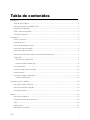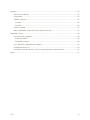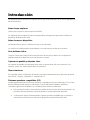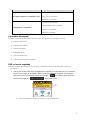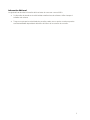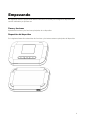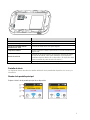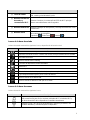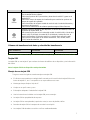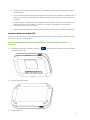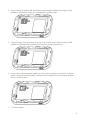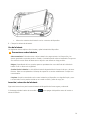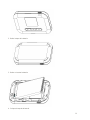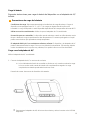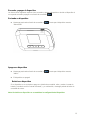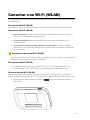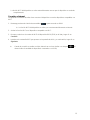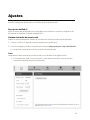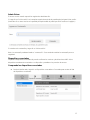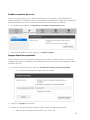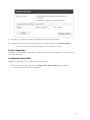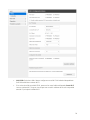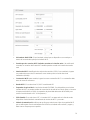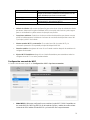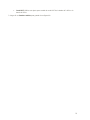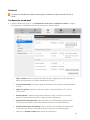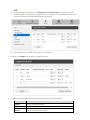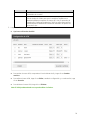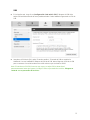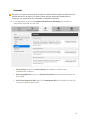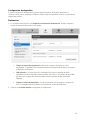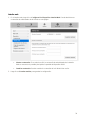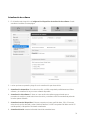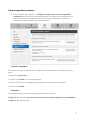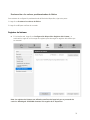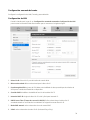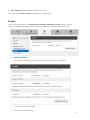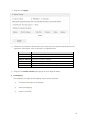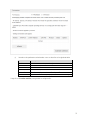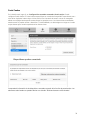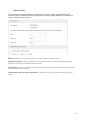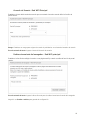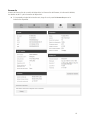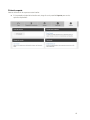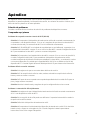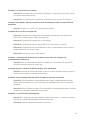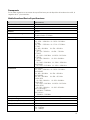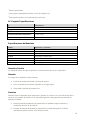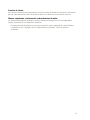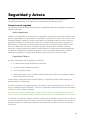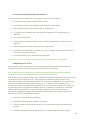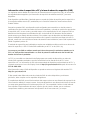Franklin Wireless R910 Mobile Hotspot Guía del usuario
- Tipo
- Guía del usuario

Hotspot mó vil R910
Guía del usuario

TOC i
Tabla de contenidos
Introducción ................................................................................................................................................... 1
Antes de que empieces ........................................................................................................................ 1
Sistemas operativos compatibles (OS) ................................................................................................. 1
Contenidos del paquete ........................................................................................................................ 2
SSID y clave de seguridad .................................................................................................................... 2
Información Adicional ............................................................................................................................ 3
Empezando…………………………………………………………………………………………………………...4
Piezas y funciones ................................................................................................................................ 4
Pantalla de inicio ................................................................................................................................... 5
Diseño de la pantalla principal .............................................................................................................. 5
Iconos de la barra de estado ................................................................................................................ 6
Iconos de la barra de menus....……………………………...………….……………………………………6
Volume de transferencia de datos y velocidad de transferencia .......................................................... 7
Tarjeta SIM ............................................................................................................................................ 7
Manejo de una tarjeta SIM……………………………….………………………………………………..7
Insertar o quitar la tarjeta SIM..……………………………………………………………..…………….8
Uso de la batería ................................................................................................................................. 10
Inserción / extracción de la batería ..................................................................................................... 10
Carga la batería ................................................................................................................................. 12
Encender y apagar el dispositivo ........................................................................................................ 13
Reinicie su dispositivo..…………………………………………………………………..……………....13
Conectar con Wi-Fi (WLAN)........................................................................................................................ 14
Descripción de Wi-Fi (WLAN) ............................................................................................................. 14
Activar la función WiFi (WLAN)………………………………………..………………………...….………14
Conexión a Internet ……………………………...………………………………………………….……….15
Ajustes ......................................................................................................................................................... 16
Descripción de Web UI ....................................................................................................................... 16
Ventana de interfaz de usuario web ................................................................................................... 16
Casa….. .............................................................................................................................................. 16
Admin Entrar ....................................................................................................................................... 17
Dispositivos conectados ..................................................................................................................... 17

TOC ii
Compruebe los dispositivos conectados..…………………………….………………...….………....17
Establecer permisos de acceso...…………………………………………………………...…….…...18
Ficha Configuración ........................................................................................................................... 19
Configuración básica Wi-Fi ................................................................................................................. 19
Configuración avanzada de WiFi ....................................................................................................... 22
Configuración de red móvil ................................................................................................................. 24
APN………………………………………………………………………………………………………..25
SIM…...……………………………………………………………………………………………………27
Avanzado …………………………………………...…...……………………………………………….28
Configuración de dispositivo ............................................................................................................... 29
Preferencias………………………………………………………………………………………………29
Interfaz web …………………………………………………………………………….………….…….30
Actualización de software ………..……………………………………………………………….…....31
Copia de seguridad y restaurar….……………………………………………………………………..32
Copia de seguridad....…………………………………………………………………………..32
Restaurar…………………………………………………………………………………………32
Restauración a los valores predeterminados de fábrica.……………………...…………....33
Registros del sistema ………………………………………………………………………………...…33
Configuración avanzada del router .......................................................................................... ……....34
Configuración de LAN………...………..……………………………………………………..………...34
Firewall...………………………………………………………………………………………………….35
IP Address Filtering……………………………………………………………………………..35
Portmapping .……………..……………………………………………………………………..36
Portal cautivo …………………………………………………………………………………………….38
Dispositivos que han conectado……………………………………………………………….38
Iniciar sesión……………………………………………………………………………………..39
Acuerdo de Usario……………………………………………………………………………....40
Redireccionamiento del navegador.…………………………...…………………………..….40
Acerca de…………………………………………………………………………………………………….. 41
Ficha de soporte ................................................................................................................................ 42

TOC iii
Apéndice ..................................................................................................................................................... 43
Solución de problemas ....................................................................................................................... 43
Presupuesto ........................................................................................................................................ 45
Garantía y Servicio.............................................................................................................................. 46
Garantía ......................................................................................................................................... 46
Servicios ......................................................................................................................................... 46
Servicio al cliente ................................................................................................................................ 47
Marcas registradas y información sobre derechos de autor ............................................................... 47
Seguridad y Avisos ..................................................................................................................................... 48
Precauciones de seguridad ................................................................................................................ 48
Noticia importante .......................................................................................................................... 48
Seguridad y Peligros ...................................................................................................................... 48
Uso y eliminación apropiados de la batería ....................................................................................... 49
Cumplimiento de la FCC .................................................................................................................... 49
Información sobre la exposición a RF y la tasa de absorción específica (SAR) ................................ 50
Índice ........................................................................................................................................................... 51

1
Introducció n
Los siguientes temas describen los aspectos básicos del uso de esta guía y de su nuevo dispositivo de
banda ancha móvil.
Antes de que empieces
¡Gracias por comprar su nuevo Hotspot móvil R910!
Los siguientes temas explican la mejor manera de utilizar esta guía para aprovechar al máximo su
dispositivo de banda ancha móvil.
Antes de usar su dispositivo
Lea atentamente los avisos y advertencias para un uso adecuado.
Los servicios accesibles pueden estar limitados por condiciones de contrato de suscripción.
Guía de Notas de Uso
Tenga en cuenta que la mayoría de las descripciones de esta guía se basan en la configuración
predeterminada de su dispositivo en el momento de la compra.
Capturas de pantalla y etiquetas clave
Las capturas de pantalla y las etiquetas de las teclas se proporcionan sólo como referencia. Las
ventanas, menús, etc. reales pueden diferir en apariencia.
Otras notaciones
En la guía del usuario, el dispositivo de banda ancha móvil puede denominarse "dispositivo de banda
ancha móvil", "hotspot", "dispositivo" o "enrutador Wi-Fi".
Sistemas operativos compatibles (OS)
La tabla siguiente describe los sistemas operativos compatibles (OS) para su dispositivo. El uso fuera
de estos entornos puede afectar el rendimiento. Factores adicionales (hardware, periféricos
conectados, aplicaciones instaladas, etc.) también pueden afectar el rendimiento..
● Para soporte informático, información de actualización de la versión del sistema operativo, etc.,
consulte la documentación de soporte del producto correspondiente del fabricante.
● La información para el sistema operativo (sistema operativo compatible) que se muestra a
continuación es la información actual de su dispositivo a partir de febrero de 2016.

2
ít.
Descripción
Sistemas operativos compatibles (OS)
Windows 7, 8, 10
MacOS 10.5 o posterior
Android 2.1 o posterior
Navegadores compatibles
Chrome 36.0 o posterior
Internet Explorer 8.0 o posterior
Firefox 3.1 o posterior
Safari 5.0 o posterior
Contenidos del paquete
Consulte a continuación los detalles de todo lo que encontrará en la caja para su R910.
● Hotspot móvil R910
● Cubierta de la batería
● Batería recargable
● Adaptador de AC
● Guía de introducción
● Folleto de información importante
SSID y clave de seguridad
Antes de conectar dispositivos Wi-Fi a su R910, necesitará confirmar el Nombre WiFi y Wifi y su
contraseña.
● Una vez que el dispositivo esté completamente encendido, el nombre principal y la contraseña
de Wi-Fi se muestran en la pantalla. (Nota: cuando la pantalla del dispositivo está apagada,
presione las teclas de activación: botón de encendido < > en el lado superior derecho o
botones de navegación < > en la parte frontal)
❖ Verá el nombre Wi-Fi (R910a-XXXXXX) y la contraseña Wi-Fi.

3
Información Adicional
La siguiente lista describe información adicional antes de comenzar a usar el R910.
● Su dispositivo de banda ancha móvil admite actualizaciones de software. Utilice siempre el
software más reciente.
● Tenga en cuenta que las velocidades de conexión pueden caer o que las conexiones pueden
estar deshabilitadas dependiendo del tráfico de línea o de los entornos de conexión.

4
Empezando
Los siguientes temas le proporcionan toda la información necesaria para configurar el dispositivo y el
servicio inalámbrico por primera vez.
Piezas y funciones
Aprenda las funciones y las funciones principales de su dispositivo.
Disposición del dispositivo
En la siguiente ilustración se describen las funciones y los botones externos principales del dispositivo.

5
Parte
Descripción
Monitor
Ver el estado e información del dispositivo
Ranura de la tarjeta SIM
Instalar la tarjeta SIM.
Carga de corriente alterna
Puerto micro USB
Conecte el cable micro USB para cargarlo.
Tapa de la batería
Retire la tapa de la batería para extraer o insertar la batería o la
tarjeta SIM.
Botón de reinicio
Ubicado en la parte posterior del dispositivo después de quitar
la tapa de la batería. Pulse para restablecer la configuración
predeterminada de fábrica de su dispositivo. (El dispositivo debe
estar encendido al pulsar el botón de reinicio.)
Botón de encendido
Mantenga pulsado para encender o apagar.
Pantalla de inicio
Los siguientes temas describen los detalles del diseño de la pantalla del dispositivo, los iconos y la
información.
Diseño de la pantalla principal
Explore el diseño de la pantalla principal de su dispositivo.

6
Parte
Descripción
① Barra de estado
Muestra indicadores de estado, como intensidad de señal, tarjeta
SIM, roaming, nivel de batería y más.
② Barra de información
de nombre y
contraseña de Wi-Fi
Muestra el nombre y la contraseña del SSID de Wi-Fi principal
Alterna automáticamente cada 6 segundos
③ Barra de Notificación
Muestra el logotipo del transportista y mensajes de alerta tales como
Insertar SIM
④ Barra de menús
Mostrar iconos de menú y acceder al menú del dispositivo a través
de los botones de navegación
(Izquierda: , Seleccionar: , Derecha: ).
Iconos de la barra de estado
La barra de estado mostrará los siguientes iconos, dependiendo del estado actual.
Icono
Descripción
Redes móviles conectadas y dirección de transmisión de datos
Fuerza de la señal de servicio. Cuantas más barras, la mejor señal de servicio recibida
Zona fuera de servicio
Aparece cuando está en roaming
El número de dispositivos WLAN conectados
Bateria llena
Bateria baja
Sin batería. Icono de batería parpadeando (se requiere carga)
El porcentaje de batería aparece junto al icono de batería.
Aparece cuando no se detecta SIM.
Aparece cuando se detecta un SIM que no es válido.
Iconos de la barra de menus
La barra de menús mostrará los siguientes iconos.
Icono
Descripción
Muestra el número de dispositivos conectados.
Utilice esta función para ver los nombres principales Wi-Fi e invitados Wi-Fi y
las direcciones MAC de los dispositivos conectados actualmente.
Muestra el SSID y las claves de seguridad (Wi-Fi principal y la red Wi-Fi de
invitados Nombres y contraseñas) para su dispositivo

7
Icono
Descripción
Ajuste la configuración de las opciones Wi-Fi, Tiempo de espera de la pantalla,
Red, Actualización de software.
Seleccione Opciones Wi-Fi para activar y desactivar la red Wi-Fi y para ver la
banda Wi-Fi.
Seleccione Tiempo de espera de visualización para cambiar las opciones de
tiempo de espera de la pantalla.
Seleccione Modo de red para cambiar el modo de red, el modo de itinerancia y
el protector de itinerancia.
Seleccione Actualizaciones de software para descargar el último firmware.
Muestra el número de teléfono del dispositivo, la versión del software, la URL de
la interfaz de usuario WEB, etc.
Utilice esta función para ver el nombre del modelo, la revisión HW, el nivel de la
batería, el Wi-Fi principal, el nombre Wi-Fi del invitado y la dirección Mac, la
versión del firmware, la fecha de creación y la versión de la aplicación web.
Seleccione Mi cuenta para ver el número de teléfono, PRL, modelo, MEID,
ICCID, fecha de activación, etc.
Volumen de transferencia de datos y velocidad de transferencia
Modo inalámbrico
Velocidad máxima del enlace
descendente
Velocidad típica de enlace
descendente
4G LTE
150 Mbps
50 Mbps
Nota: Las velocidades reales dependen de varios factores, incluyendo las condiciones de la red.
Tarjeta SIM
La tarjeta SIM es una tarjeta IC que contiene el número de teléfono de su dispositivo y otra información
del cliente.
Nota: la tarjeta SIM de tu dispositivo está preinstalada.
Manejo de una tarjeta SIM
Tenga en cuenta lo siguiente cuando maneje una tarjeta SIM.
● El cliente es responsable por cualquier daño causado por la inserción de la tarjeta SIM en otro
lector de tarjetas IC, etc. La compañía no es responsable en ese caso.
● Mantenga siempre limpio el chip de IC.
● Limpie con un paño suave y seco.
● Evite aplicar etiquetas. Puede dañar la tarjeta SIM.
● Vea las instrucciones incluidas con la tarjeta SIM para su manejo.
● La tarjeta SIM es propiedad de la empresa.
● La tarjeta SIM es reemplazable (a precio de coste) en caso de pérdida / daños.
● Devuelva la tarjeta SIM a la empresa al cancelar la suscripción.
● Las tarjetas SIM devueltas se reciclan con fines medioambientales.

8
● Tenga en cuenta que las especificaciones y el rendimiento de la tarjeta SIM pueden cambiar
sin previo aviso.
● Se recomienda guardar una copia separada de la información almacenada en la tarjeta SIM. La
empresa no se hace responsable de los daños causados por la información almacenada que
se pierde.
● Siempre siga los procedimientos de emergencia para suspender el servicio si su tarjeta SIM o
dispositivo (tarjeta SIM insertada) se pierde o es robado. Para obtener más información,
comuníquese con Servicio al cliente.
● Apague siempre el dispositivo de banda ancha móvil antes de insertar o extraer la tarjeta SIM.
Insertar o quitar una tarjeta SIM
Siga estas instrucciones para insertar o extraer una tarjeta SIM. Recuerde apagar su dispositivo antes
de insertar o extraer una tarjeta SIM.
Nota: La tarjeta SIM del dispositivo está preinstalada. Estas instrucciones son sólo de
referencia.
1. Mantenga presionada la tecla de encendido < > para apagar el dispositivo antes de insertar
o extraer la tarjeta SIM..
2. Retire la tapa de la batería.
3. Retire la batería

9
4. Abra la cubierta de la tarjeta SIM deslizando la tapa rectangular metálica de la imagen de SIM
grabada en el dispositivo (sentirá que se desbloquea) y levante la tapa.
5. Coloque la tarjeta SIM suavemente con el chip IC de oro hacia abajo. Utilice la imagen de SIM
grabada en el dispositivo para asegurarse de que está colocada correctamente.
6. Vuelva a girar la tapa rectangular metálica de nuevo como se muestra a continuación y mientras
presiona suavemente la tapa metálica, deslícela hacia la imagen de SIM para asegurar la tarjeta
SIM. (Lo sentirá cerrado.)
7. 7. Inserte la batería.

10
▪ Alinear los contactos de la batería con los contactos del dispositivo.
8. Coloque la cubierta de la batería.
Uso de la batería
Los siguientes temas explican cómo insertar y quitar la batería del dispositivo.
Precauciones sobre la batería
Almacenamiento: Evite almacenar o dejar la batería sin carga restante. La información y los
ajustes guardados se pueden perder o cambiar, o la batería puede volverse inutilizable. Cargar una
vez cada seis meses antes de almacenar o dejar sin usar durante un largo período.
Bulges: Dependiendo del uso, pueden aparecer protuberancias cerca del final de la vida de la
batería. Esto no afecta a la seguridad.
Sustitución de la batería: La vida útil de la batería dependerá de la frecuencia de uso y de otros
factores. Debe ser reemplazada si el tiempo de operación se acorta notablemente. Compre una
nueva batería.
Limpieza: Limpie los terminales sucios entre la batería y el dispositivo con algodón limpio y seco.
Los terminales sucios pueden resultar en una mala conexión y evitar la carga, etc.
Inserción / extracción de la batería
Siga estas instrucciones para insertar la batería del dispositivo de forma segura y adecuada.
1. Mantenga pulsada la tecla de encendido < > para apagar el dispositivo antes de insertar o
extraer la batería.

11
2. Retire la tapa de la batería.
3. Retirar o Insertar la batería
4. Coloque la tapa de la batería.

12
Carga la batería
Siga estas instrucciones para cargar la batería del dispositivo con el adaptador de A/C
incluido.
Precauciones de carga de la batería
Condiciones de carga: Bajo temperaturas bajas el rendimiento de carga disminuye. Cargue el
dispositivo en temperaturas entre 0 ° C y 45 ° C. No cargue en lugares donde haya mucha
humedad. La carga USB puede no estar disponible dependiendo de la temperatura del router Wi-Fi.
Utilizar accesorios suministrados: Utilice siempre el adaptador de CA suministrado.
Precaución para uso extendido: Su dispositivo puede calentarse cuando se utiliza durante mucho
tiempo o durante la carga, especialmente a altas temperaturas. El contacto prolongado con la piel
puede causar lesiones por quemaduras a baja temperatura.
El adaptador R910 y A/C se convierte en caliente o caliente: El dispositivo y el adaptador de AC
pueden calentarse durante la carga. Esto no es una falla de funcionamiento. Sin embargo, deje de
usarlos inmediatamente si se ponen muy calientes; Esto podría indicar un mal funcionamiento.
Carga con el adaptador de A/C
Utilice el adaptador de A/C suministrado.
1. Conecte el adaptador de A/C a una toma de corriente.
❖ La luz indicadora del botón de encendido se ilumina en rojo cuando comienza la carga.
La luz se vuelve verde cuando la batería está completamente cargada. La carga
completa de una batería puede tardar hasta tres horas.
Después de cargar, desconecte el dispositivo del cargador.
▪ Desconecte el adaptador de A/C de la toma de corriente y retire el conector micro USB del
dispositivo.

13
Encender y apagar el dispositivo
Las instrucciones siguientes explican cómo encender y apagar el dispositivo o reiniciar el dispositivo si
no se puede encender y apagar con el botón de encendido .
Encienda su dispositivo
■ Mantenga presionado el botón de encendido < > hasta que el dispositivo muestre
"Bienvenida".
Apague su dispositivo
■ Mantenga presionado el botón de encendido < > hasta que el dispositivo muestre
"Adiós".
■ El dispositivo se apagará.
Reinicie su dispositivo
Si su dispositivo no se enciende o apaga con el botón de encendido, retire y vuelva a insertar la
batería (consulte la sección "Insertar la batería") y, a continuación, mantenga pulsado el botón de
encendido de nuevo.
Nota: Al reiniciar su dispositivo no se restablece la configuración del dispositivo.

14
Conectar con Wi-Fi (WLAN)
Los siguientes temas describen las funciones y operaciones básicas de las conexiones Wi-Fi (WLAN)
de su dispositivo.
Descripción de Wi-Fi (WLAN)
A continuación se describen algunos aspectos básicos de la función Wi-Fi (WLAN) del dispositivo.
Información de Wi-Fi (WLAN)
● Ajustes avanzados: cambie la configuración Wi-Fi (WLAN) de sus dispositivos según sea
necesario. Ver Configuración avanzada de Wi-Fi
● Conexión simultánea: utilice su dispositivo para conectar hasta 10 dispositivos Wi-Fi
simultáneamente.
● Actualizaciones automáticas para optimizar la conexión Wi-Fi: Cuando se conecta
mediante Wi-Fi, los ajustes de optimización de conexión pueden ser recibidos y actualizados
automáticamente.
Precauciones de uso de Wi-Fi (WLAN)
Para mayor seguridad, se recomienda cambiar el nombre de red Wi-Fi (SSID) y la contraseña Wi-Fi
predeterminados después de configurar el dispositivo.
Descripción de Wi-Fi (WLAN)
● Su dispositivo admite estándares IEEE 802.11 b / g / n. Conecte dispositivos Wi-Fi (PC,
consola de juegos, etc.) a través de Wi-Fi para transferencias inalámbricas de datos.
Activar la función Wi-Fi (WLAN)
Siga las instrucciones a continuación para activar la función Wi-Fi del dispositivo y conectarse a
Internet a través de una conexión 4G LTE disponible. Utilice la interfaz web para seleccionar una red.
● Mantenga presionado el botón de encendido < > hasta que el dispositivo muestre
"Bienvenida".

15
La función Wi-Fi del dispositivo se activa automáticamente una vez que el dispositivo se enciende
completamente.
Conexión a Internet
La siguiente información describe cómo conectar el dispositivo con varios dispositivos compatibles con
Wi-Fi.
1. Mantenga presionado el botón de encendido < > para encender su R910.
❖ La función Wi-Fi del dispositivo se activa y se conecta automáticamente a Internet.
2. Activar la función Wi-Fi en el dispositivo compatible con Wi-Fi.
3. Busque y seleccione el nombre de Wi-Fi del dispositivo R910 (SSID) en la lista y haga clic en
Conectar.
4. Introduzca la contraseña Wi-Fi que aparece en la pantalla de inicio y, a continuación, haga clic en
Siguiente.
❖ Cuando la conexión se realiza con éxito, debería ver un icono similar a su hotspot: (El
número indica la cantidad de dispositivos conectados a su R910)

16
Ajustes
Los siguientes temas proporcionan una vista general de los elementos que puede cambiar mediante el
menú de configuración del dispositivo se accede a través de la interfaz web.
Descripción de Web UI
Utilice la interfaz web del dispositivo en un navegador para comprobar o cambiar la configuración de
R910 desde un dispositivo conectado mediante Wi-Fi.
Ventana de interfaz de usuario web
Explore las opciones disponibles a través de la ventana de interfaz de usuario web del dispositivo..
1. Conecte su R910 a un dispositivo externo mediante una conexión Wi-Fi.
2. Inicie un navegador y acceda a la interfaz web a través de http://myhotspot o http://192.168.128.1
❖ La interfaz de usuario Web se inicia y muestra la ventana principal.
Casa
Compruebe el estado actual de la conexión de red y el uso de datos en la página de inicio.
▪ En la interfaz web, haga clic en la ficha Inicio. (Para obtener información sobre la conexión,
consulte Descripción general de la interfaz web.)

17
Admin Entrar
El acceso a otros menús requerirá un registro de administración.
1. Haga clic en "Iniciar sesión" en la esquina superior derecha de la pantalla principal para iniciar sesión.
(Haciendo clic en otros menús en la pantalla principal también le pedirá que inicie sesión en la página.)
2. Introduzca la contraseña y haga clic en "Iniciar sesión".
Nota: La contraseña predeterminada es "contraseña". Se recomienda cambiar la contraseña para su
seguridad.
Dispositivos conectados
La pestaña Dispositivos conectados le permite confirmar los nombres y las direcciones MAC de los
dispositivos actualmente conectados a su dispositivo y establecer los permisos de acceso.
Compruebe los dispositivos conectados
■ Desde la interfaz web, haga clic en Dispositivos conectados> Conectado para mostrar la lista
de dispositivos conectados.

18
Establecer permisos de acceso
Permite al usuario permitir acceso a todos los dispositivos con contraseña o acceso limitado a los
usuarios permitidos. Si cambia este estado, se actualizará inmediatamente el estado de los dispositivos
listados para tener acceso a Wi-Fi desde este dispositivo, incluso si tienen la contraseña.
1. En la interfaz web, haga clic en Dispositivos conectados> Permisos de acceso.
2. Seleccione un estado de acceso y haga clic en Guardar cambios.
Agregar dispositivos permitidos
El menú Permisos de acceso le permite restringir el acceso sólo a usuarios específicos, en lugar de
cualquiera que ingrese la contraseña. Para restringir el acceso de esta manera, debe agregar usuarios
permitidos del menú.
1. En el menú Permisos de acceso, seleccione Permitir sólo usuarios en la lista Permitida.
❖ La opción Añadir dispositivos aparecerá en la pantalla.
2. Haga clic en Agregar para empezar.
3. Introduzca un nombre descriptivo (opcional) y MAC Address del dispositivo permitido.
▪ MAC Address de ejemplo puede ser 00: 1D: 0F: 10: 2D: D9.

19
4. Haga clic en "Agregar" de nuevo para agregar más dispositivos permitidos.
5. Cuando haya terminado de agregar dispositivos permitidos, haga clic en Guardar cambios.
❖ El acceso a su dispositivo se limitará a los dispositivos de su lista.
Ficha Configuración
Establezca las opciones de su dispositivo, incluyendo Wi-Fi, red móvil, dispositivos y configuraciones
avanzadas del router.
Configuración básica Wi-Fi
Establezca la configuración Wi-Fi básica para su dispositivo.
■ Desde la interfaz web, haga clic en Configuración> Wi-Fi> Basicá para mostrar los
parámetros básicos de la red inalámbrica.

20
▪ Multi SSID: Seleccione ON si desea configurar una red Wi-Fi de invitado independiente.
Su R910 emitirá dos nombres Wi-Fi.
▪ Si se selecciona ON para Multi SSID, aparecerá un menú adicional llamado Guest Wi-Fi
como a continuación. Tenga en cuenta que una conexión máxima de 10 será compartida
entre Wi-Fi principal e invitado Wi-Fi.

21
▪ Aislamiento Multi SSID: Si está activado, evitará que su dispositivo se comunique a
través de los terminales principal e invitado Wi-Fi.
▪ Permita que los usuarios Wi-Fi invitados accedan a la interfaz web: si la casilla está
marcada, los usuarios del Guest Wi-Fi también pueden acceder a la interfaz de usuario
web.
▪ Nombre de Wi-Fi: Identificador de conjunto de servicios (SSID). Para cambiarlo, ingrese
una cadena de menos de 32 caracteres como nombre para su red de área local
inalámbrica (WLAN).
▪ Contraseña Wi-Fi: para cambiar, ingrese la nueva contraseña Wi-Fi. La contraseña debe
tener al menos 8 caracteres.
▪ Banda Wi-Fi: Si se selecciona 5G, Wi-Fi usará banda 5G.
▪ Separador de privacidad: si está seleccionado ENCEND., Sus dispositivos en el mismo
nombre de Wi-Fi no pueden realizar la comunicación de red de área local. (Nota: si conecta
la impresora WLAN a su R910, el separador de privacidad debe estar APAGADO para
enviar el archivo desde su PC a la impresora.)
▪ SSID Stealth: Si se selecciona OFF, el nombre Wi-Fi no aparecerá en la lista de redes
disponibles. Debe introducir manualmente el nombre de Wi-Fi y conectar.
▪ Método de autenticación: utilice esta opción para seleccionar el tipo de seguridad Wi-Fi
que se utiliza para cifrar la red inalámbrica. WPA2 es el método más reciente y seguro y
debe usarse siempre que sea posible.

22
Modo
Descripción
Abierto
No se realizará la autenticación ni el cifrado. Hay riesgos
de que la información privada será interceptada o la red
será utilizada por personas no autorizadas
COMPARTIDO
Autenticación vía protocolo de clave compartida
WPA2-PSK
WPA2-PSK es la versión más segura de WPA con la
implementación del estándar 802.11i.
WPA-PSK/WPA2-PSK
Aplicar el esquema WPA-PSK y WPA2-PSK
▪ Método de cifrado: Utilice esta configuración para seleccionar el tipo de método de cifrado
que desee. Advanced Encryption Standard (AES) es la opción más reciente y más segura
para su red inalámbrica y debe usarse siempre que sea posible.
▪ Conexiones máximas: Seleccione el número máximo de dispositivos que desea conectar
al R910 simultáneamente. Administrar el número de conexiones de dispositivo entre el Wi-
Fi principal y el Wi-Fi de invitado.
▪ Mostrar nombre Wi-Fi y contraseña: Si se selecciona ON, el nombre Wi-Fi y la
contraseña aparecerán en la pantalla principal del dispositivo R910.
▪ Guardar cambios: Asegúrese de hacer clic en Guardar cambios después de establecer la
configuración deseada.
▪ Ajustes Wi-Fi Restablecer: Haga clic en el botón Restablecer para restablecer todas las
configuraciones Wi-Fi a su valor predeterminado.
Configuración avanzada de Wi-Fi
1. Desde la interfaz web, haga clic en Configuración> Wi-Fi> Opciones avanzadas.
▪ Modo 802.11: Utilice esta configuración para cambiar el modo Wi-Fi. R910 Compatible con
los modos 802.11b, 802.11g y 802.11n en la banda de 2.4GHz y admite dos modos mixtos.
La banda de 5GHz admite el modo 802.11n y el modo 802.11ac respectivamente.

23
▪ Canal Wi-Fi: Utilice este ajuste para cambiar el canal Wi-Fi de la banda de 2.4GHz o la
banda de 5GHz.
2. Haga clic en Guardar cambios para guardar la configuración.

24
Red móvil
Los Ajustes de Red Móvil sólo deben usarse según las indicaciones del Personal de Servicio al
Cliente.
Configuración de red móvil
6. Desde la interfaz web, haga clic en Configuración> Red móvil> Configuración móvil. La página
de configuración de dispositivos móviles se muestra en la siguiente figura.
▪ Datos celulares: activa o desactiva los datos celulares. Apáguelo para evitar que todo el
tráfico de Internet utilice la conexión de banda ancha móvil.
▪ Conexión automática: enciende o apaga el dispositivo para conectarse automáticamente
a la red.
▪ Modo de conexión: Cambia el modo de conexión. Soporte automático, LTE / CDMA,
CDMA, UMTS.
▪ Roaming Mode: Cambiar Roaming Mode: seleccione entre 3 opciones. (Precaución:
permitir el roaming podría resultar en cargos de servicio adicionales.)
▪ Guardia de Roaming Nacional: activa o desactiva la Guardia de Roaming Doméstico.
Enciéndalo para solicitar confirmación antes de conectarse a la red de itinerancia.
▪ Guardia Internacional de Roaming: activa o desactiva la Guardia Roam Internacional.
Enciéndalo para solicitar confirmación antes de conectarse a la red de itinerancia.
▪ Haga clic en Guardar cambios para guardar la configuración.

25
APN
■ Desde la interfaz web, haga clic en Configuración>Red móvil>APN. Los parámetros APN
predeterminados se muestran en la siguiente figura. Puede utilizar el APN predeterminado para
conectarse a Internet. También puede agregar nuevos APN.
■ Para agregar un nuevo APN, siga los pasos a continuación:
1. Haga clic en Agregar para acceder a la siguiente página.
2. Introduzca los parámetros relacionados como se describe en la siguiente tabla.
Parámetros
Descripción
Nombre
Escriba el nombre del perfil.
APN
Escriba la cadena APN.
Nombre de
usuario
El nombre de usuario se utiliza para obtener la autenticación del ISP
cuando se establece la conexión.

26
Parámetros
Descripción
Contraseña
La contraseña se utiliza para obtener la autenticación del ISP cuando
se establece la conexión.
Autenticación
Protocolo de autenticación de contraseñas (PAP) proporciona un
método simple sin cifrado para que el compañero establezca su
identidad mediante un apretón de manos de 2 vías. El protocolo de
autenticación Challenge-Handshake (CHAP) se utiliza para verificar
periódicamente la identidad del interlocutor utilizando un apretón de
manos de 3 vías.
3. Haga clic en Guardar para agregar el nuevo APN.
■ Opciones adicionales de APN
■ Para activar el nuevo APN, compruebe el círculo delante de él y haga clic en Guardar
cambios.
■ Para editar el nuevo APN, haga clic en Editar, cambie la configuración y, a continuación, haga
clic en Guardar.
■ Para eliminar el nuevo APN, haga clic en Eliminar.
Nota: El APN predeterminado no se puede editar ni eliminar.

27
SIM
■ En la interfaz web, haga clic en Configuración> Red móvil> SIM. El bloqueo del PIN de la
tarjeta SIM está desactivado de forma predeterminada. Puede habilitarlo ingresando un PIN de
SIM.
■ Introduzca el PIN de la SIM y pulse "Guardar cambios". El estado de SIM se cambiará a
Habilitado. Una vez habilitado el Bloqueo del PIN de la SIM, deberá ingresar el PIN de la SIM
para conectarse a la red de banda ancha móvil cada vez que encienda su R910.
Nota: Si introduce un PIN SIM incorrecto tres veces, su tarjeta SIM se desactivará
permanentemente hasta que ingrese el código PUK de su proveedor de servicios. Póngase en
contacto con su proveedor de servicios.

28
Avanzado
Precaución: Los ajustes avanzados de red móvil sólo deben utilizarse según las indicaciones del
personal del servicio de atención al cliente. Ciertas opciones avanzadas restablecerán las
conexiones y la programación de su dispositivo y requerirán reactivación.
■ En la interfaz web, haga clic en Configuración>Red móvil>Avanzado para acceder a la
configuración avanzada de la red móvil.
▪ Factory Reset: Haga clic en Factory Reset para restablecer el R910 al valor
predeterminado de fábrica.
▪ Borrar programación: Haga clic en Renovar dispositivo para borrar toda la información
de la cuenta.
▪ Servicio de bloqueo de SIM: haga clic en Desbloquear UICC para permitir el uso de SIM
de varios proveedores de servicios.

29
Configuración de dispositivo
El menú Configuración del dispositivo le permite ajustar el brillo de la pantalla, administrar la
contraseña de la cuenta, actualizar el software, realizar copias de seguridad, restaurar y comprobar los
registros del sistema.
Preferencias
1. En la interfaz web, haga clic en Configuración>Dispositivo>Preferencias. Puede configurar el
tiempo de espera de la pantalla en esta página.
▪ Tiempo de espera de visualización: seleccione un tiempo de espera en la lista
desplegable. La pantalla R910 se apagará después de este período de tiempo de espera si
el dispositivo está inactivo.
▪ LED activado: Si se selecciona ON, el indicador LED junto a la pantalla del R910
parpadeará cuando el dispositivo esté encendido. Este LED es un indicador de encendido
que indica que el dispositivo está encendido cuando la pantalla del dispositivo está
apagada.
▪ Limitar el control del dispositivo: Si está seleccionado ON, Restringe la configuración
Wi-Fi o el restablecimiento de fábrica en la interfaz de usuario del dispositivo.
2. Haga clic en Guardar cambios para guardar la configuración.

30
Interfaz web
1. En la interfaz web, haga clic en Configuración>Dispositivo>Interfaz Web. Puede administrar su
contraseña de administrador de la UI Web en esta página.
▪ Mostrar contraseña: Si se selecciona ON, la contraseña de administrador de la Interfaz
Web se muestra en la pantalla principal de la pantalla del dispositivo R910.
▪ Cambiar contraseña: Permite cambiar la contraseña de la UI Web Iniciar sesión.
2. Haga clic en Guardar cambios para guardar la configuración.

31
Actualización de software
1. En la interfaz web, haga clic en Configuración>Dispositivo>Actualización de software. Puede
actualizar el software en esta página.
2. Lea las opciones en pantalla y haga clic en la actualización que desea iniciar.
3. Actualización Automática: Si se selecciona ON, su R910 comprobará periódicamente el último
software y lo actualizará si hay un nuevo software disponible.
4. Actualización del software: Si tiene un nuevo archivo de software proporcionado por su
proveedor de servicios, puede seleccionar el archivo y actualizar su R910 manualmente pulsando
el botón Update Software.
5. Actualizaciones del dispositivo: Si desea comprobar el nuevo perfil de datos, PRL o Firmware,
seleccione la opción deseada y pulse el botón Actualizar. Su R910 comprobará la última versión. Si
está disponible, el dispositivo continuará actualizando.
6. Actualizar historial: muestra la lista del historial de actualizaciones.

32
Copia de seguridad y restaurar
■ Desde la interfaz web, haga clic en Configuración>Dispositivo>Copia de seguridad y
restauración para realizar una copia de seguridad de la configuración del dispositivo en el
ordenador, restaurar la configuración del archivo de copia de seguridad o restaurar la
configuración predeterminada de fábrica del dispositivo.
Copia de seguridad
Para realizar una copia de seguridad de la configuración del dispositivo en el ordenador, siga estos
pasos:
1. Haga clic en Copia ahora.
2. Haga clic en Guardar en la ventana emergente.
3. Elija una ubicación en su computadora para guardar el archivo de copia de seguridad.
4. Haga clic en Guardar.
Restaurar
Para restaurar desde el archivo de copia de seguridad, siga estos pasos:
1. Haga clic en Choose file para seleccionar el archivo de copia de seguridad en su computadora.
2. Haga clic en Restaurar ahora.

33
Restauración a los valores predeterminados de fábrica
Para restaurar la configuración predeterminada de fábrica del dispositivo, siga estos pasos:
1. Haga clic en Restaurar los valores de fábrica.
2. Haga clic en Sí para confirmar el comando.
Registros del sistema
■ En la interfaz web, haga clic en Configuración>Dispositivo>Registros del sistema y, a
continuación, haga clic en Descargar los registros para descargar los registros del sistema que
se muestran.
Nota: los registros del sistema son utilizados para fines de ingeniería por su proveedor de
servicios. Manténgalo APAGADO durante el uso regular de su dispositivo.

34
Configuración avanzada del router
Configurar la configuración de LAN, Firewall y personalización.
Configuración de LAN
Desde la interfaz web, haga clic en Configuración>enrutador avanzado>Configuración de LAN
para mostrar la información del direccionador que se muestra en la siguiente figura.
1. Dirección IP: Dirección IP para la Interfaz de usuario Web.
2. Máscara de subred: Máscara de subred para la dirección IP.
3. Passthrough de VPN: el paso de VPN debe estar habilitado si desea permitir que los túneles de
VPN pasen a través del firewall de su dispositivo.
4. Servidor DHCP: habilita o deshabilita la función del servidor DHCP.
5. Intervalo DHCP IP: Asigne la dirección IP inicial y final para Intervalo IP.
6. DHCP Lease Time (Tiempo de concesión DHCP): Defina cuánto tiempo la dirección IP
arrendada estará en uso antes de la caducidad. Se asignará la nueva dirección IP.
7. Modo DNS manual: activa o desactiva el modo manual DNS.
8. UPnP: activa o desactiva el modo UPnP (Universal Plug n Play).

35
9. NAT Tiempo muerto: Establece el tiempo TCP NAT.
10. Haga clic en Guardar cambios para guardar la configuración.
Firewall
En la interfaz web, haga clic en Configuración>enrutador avanzado>Firewall. Puede configurar
reglas de firewall para proteger su red contra virus y actividades malintencionadas en Internet.
■ IP Address Filtering
Para establecer las reglas de IP Address Filtering, siga los pasos a continuación:
① Encienda el Interruptor Firewall.
② Active el IP Address Filtering.

36
③ Haga clic en Agregar.
④ Introduzca los parámetros relacionados como se describe en la siguiente tabla.Introduzca los
parámetros relacionados como se describe en la siguiente tabla.
Parámetros
Descripción
LAN IP address
Introduzca LAN IP address.
LAN Puerto
Establezca el puerto LAN.
WAN IP address
Introducir el WAN IP address.
WAN Puerto
Establezca el puerto WAN.
Protocolo
Establezca qué protocolo se utilizará para filtrar.
Estado
Establecer cómo manejar el paquete si coincide con la regla.
⑤ Haga clic en Guardar cambios para agregar la nueva regla de filtrado.
■ Portmapping
Para establecer las reglas de portmapping, siga los pasos siguientes:
① Encienda el interruptor de cortafuegos
② Activar portmapping.
③ Haga clic en Añadir

37
④ Introduzca los parámetros relacionados como se describe en la siguiente tabla.
Parámetros
Descripción
Nombre
Introduzca un nombre para la regla.
WAN Puerto
Establezca el puerto WAN.
LAN IP address
Introduzca LAN IP address.
LAN Puerto
Establezca el puerto LAN.
Protocolo
Establezca qué protocolo se utilizará para filtrar.
Estado
Establecer cómo manejar el paquete si coincide con la regla.
Haga clic en Guardar cambios para guardar la configuración.

38
Portal Cautivo
En la interfaz web, haga clic en Configuración>enrutador avanzado>Portal cautivo. Puede
configurar Portal cautivo. El Portal cautivo requerirá que un usuario del hotspot WiFi experimente una o
más de las siguientes interacciones: iniciar sesión, leer el acuerdo de usuario o tener un navegador
abierto a una página web específica antes de que se permita su uso. Las interacciones enumeradas
anteriormente se pueden activar o desactivar. Si está habilitado, se debe asignar un rango en el orden
en que desea que el usuario experimente las interacciones.
Dispositivos que han conectado
Compruebe la información de los dispositivos conectados a través de la función de portal cautivo. Los
elementos seleccionados se pueden eliminar con el botón "Eliminar elementos seleccionados".

39
Iniciar sesión
Es un elemento que puede establecer la información de inicio de sesión que se utilizará para la
conexión cuando se utiliza la función de portal cautivo, el usuario puede establecer un período para
volver a solicitar el inicio de sesión.
Rango: Establecer un rango para asignar el usuario prioritario es iniciar sesión.
Nombre de usuario: Cuando se utiliza la función de portal cautivo, el usuario puede establecer el
nombre de usuario que se utilizará para la conexión.
Contraseña: Cuando se utiliza la función de portal cautivo, el usuario puede establecer la contraseña
que se utilizará para la conexión.
Frecuencia de inicio de sesión requerida: Se establece cuando se le pedirá al usuario que inicie
sesión.

40
Acuerdo de Usuario - Red WiFi Principal
Establezca el texto del Acuerdo de usuario que se mostrará al usuario cuando utilice la función de
portal cautivo.
Rango: Establecer un rango para asignar el usuario de prioridad es ver el texto del acuerdo de usuario.
Á rea de entrada de texto: ingrese el texto del Acuerdo de usuario.
Redireccionamiento del navegador – Red WiFi principal
Establecer la función de redirigir al usuario a una página web fija cuando se utiliza la función de portal
cautivo.
Á rea de entrada de texto: ingrese la dirección web para el redireccionamiento forzado del navegador.
Haga clic en Guardar cambios para guardar la configuración.

41
Acerca de
Muestra la información de conexión del dispositivo, la información del firmware, la información WWAN,
los detalles de Wi-Fi y la información del dispositivo..
■ En la pantalla principal de la interfaz web, haga clic en la pestaña Acerca de para ver la
información disponible.

42
Ficha de soporte
Obtener información de soporte en esta interfaz.
■ En la pantalla principal de la interfaz web, haga clic en la pestaña Soporte para ver las
opciones disponibles.

43
Apé ndice
Los siguientes temas cubren temas como la solución de problemas, las especificaciones del
dispositivo, la garantía aplicable y la información de servicio, los contactos de servicio al cliente y los
avisos de marcas y derechos de autor aplicables.
Solución de problemas
Consulte a continuación las soluciones de solución de problemas de dispositivos comunes.
Compruebe aquí primero
Problema: No se puede conectar a través de Wi-Fi (WLAN)
Solución 1: Compruebe si el dispositivo de banda ancha móvil está conectado correctamente a la
computadora o otro dispositivo externo. Si no es así, asegúrese de que tiene el nombre de Wi-Fi
correcto seleccionado y la contraseña de Wi-Fi se ha introducido correctamente.
Solución 2: Si SHARED WEP es el método de seguridad que se está utilizando, compruebe si se
ha introducido la clave WEP correcta. Si no se conoce la clave WEP, consulte Configuración básica
Wi-Fi para restablecer la clave WEP y volver a conectar el dispositivo.
Solución 3: Compruebe si está establecida la clave WPA correcta. Si no se conoce la clave WPA,
consulte Configuración básica Wi-Fi para restablecer el dispositivo de banda ancha móvil o
consulte la etiqueta de inicialización WLAN para restablecer la clave WPA y, a continuación, vuelva
a conectar el dispositivo. Es posible que la seguridad WPA / WPA2 no se admita en función del
dispositivo Wi-Fi. Consulte la guía del usuario del dispositivo Wi-Fi para obtener más información.
Problema: falla la conexión a Internet.
Solución 1: Asegúrese de que se encuentra dentro del área de servicio.
Solución 2: Si la recepción de la señal es mala, muévase a donde la recepción de la señal es
buena y entonces vuelva a conectar.
Solución 3: El punto de acceso puede estar ocupado dependiendo de la hora del día. Espere un
poco y luego vuelva a conectarse.
Solución 4: active la interfaz web y asegúrese de que la configuración de red es correcta.
Problema: La transmisión falla rápidamente.
Solución 1: Asegúrese de que el dispositivo de banda ancha móvil esté conectado correctamente
al PC u otro dispositivo a través de Wi-Fi.
Solución 2: La recepción de la señal puede ser deficiente. Compruebe la transmisión cuando la
recepción de la señal es buena.
Solución 3: Reinicie el dispositivo de banda ancha móvil.
Solución 4: Compruebe el nivel de batería del dispositivo de banda ancha móvil. Si el nivel de la
batería es bajo, cargue con el cargador de CA. Consulte Carga de la batería para obtener
instrucciones sobre cómo cargar el dispositivo.

44
Problema: Las transmisiones son lentas.
Solución 1: La recepción de la señal puede ser deficiente. Compruebe la transmisión cuando
la recepción de la señal es buena.
Solución 2: La conexión puede ser deficiente. Inténtalo de nuevo después de un tiempo.
Problema: PIN olvidado / PIN desconocido La clave de desbloqueo (PUK) / la tarjeta SIM está
bloqueada.
Solución: Póngase en contacto con el proveedor de servicios
Problema: No se reconoce la tarjeta SIM.
Solución 1: Compruebe si la tarjeta SIM está instalada correctamente. Para obtener más
información, consulte Insertar o quitar una tarjeta SIM.
Solución 2: Compruebe si la tarjeta SIM no está dañada.
Solución 3: Compruebe el chip de la tarjeta SIM IC para los arañazos / corrosión.
Solución 4: La tarjeta SIM sucia (especialmente el chip IC) puede impedir el reconocimiento.
Limpie suavemente con un paño suave.
Solución 5: Proveedor de servicios de contacto
Problema: ¿Cómo devuelvo el dispositivo de banda ancha móvil a la configuración
predeterminada (restablecer)?
Solución: utilice la interfaz web para reiniciar el dispositivo. Para obtener más información,
consulte Ventana de interfaz de usuario web.
Problema: aparece un número de teléfono antiguo en la interfaz web.
Solución: la interfaz de usuario Web puede mostrar un número de teléfono antiguo según los
términos de suscripción o el método de cancelación.
Problema: El funcionamiento del dispositivo de banda ancha móvil es inestable.
Solución 1: Evite temperaturas extremadamente altas / bajas, humedad elevada, luz solar
directa, áreas polvorientas, etc. Lea "Precauciones de seguridad" para usar en un ambiente
apropiado.
Solución 2: Evite el software no válido. El funcionamiento no está garantizado para la conexión
a Internet, etc., utilizando software de otro proveedor.
Problema: La conexión falló repentinamente.
Solución 1: Es posible que se haya cambiado el método de conexión. Compruebe el modo de
conexión en la pantalla del dispositivo de banda ancha móvil.
Solución 2: Reinicie el dispositivo de banda ancha móvil.

45
Presupuesto
En las tablas siguientes se enumeran las especificaciones para el dispositivo de banda ancha móvil, el
cargador de AC y los materiales.
Mobile Broadband Device Especificaciones
ít.
Descripción
Nombre del modelo
Hotspot móvil R910
Dimensiones
1
12.5mm (H) x 90.1mm (W) x 67mm (D)
Peso
97g
Interfaz
WebUI
El consumo de energía
Estado normal: 1.25 Watts
Estado máximo: 3.5 Watts
Sistema operativo
Linux OS
Frecuencia
LTE B2
DL: 1930 ~ 1990 MHz UL: 1850 ~ 1910 MHz
LTE B4
DL: 2110 ~ 2155 MHz UL: 1710 ~ 1755 MHz
LTE B5
DL: 869 ~ 894 MHz UL: 824 ~ 849 MHz
LTE B12
DL: 729 ~ 746 MHz UL:699 ~ 716 MHz
LTE B25
DL: 1930 ~ 1995 MHz UL:1850 ~ 1915 MHz
LTE B26
DL: 859 ~ 894 MHz UL: 814 ~ 849 MHz
LTE B41
DL: 2496 ~ 2690 MHz UL: 2496 ~ 2690 MHz
WCDMA B1
DL: 2110 ~ 2170 MHz UL: 1920 ~ 1980 MHz
Frecuencia
WCMDA B2
DL: 1930 ~ 1990 MHz UL: 1850 ~ 1910 MHz
WCMDA B5
DL: 869 ~ 894 MHz UL: 824 ~ 849 MHz
WCMDA B8
DL: 925 ~ 960 MHz UL: 880 ~ 915 MHz
CMDA BC0
DL: 869 ~ 894 MHz UL: 824 ~ 849 MHz
CMDA BC1
DL: 1930 ~ 1995 MHz UL:1850 ~ 1915 MHz
CMDA BC10
DL: 861 ~ 869 MHz UL: 816 ~ 824 MHz
WIFI 2.4G(b/g/n)
2412MHz ~ 2462MHz
WIFI 5G(ac)
5180MHz ~ 5825MHz
Redes compatibles
LTE category 4 / Wi-Fi IEEE802.11 b/g/n/ac
Tiempo de carga
2
4.5 horas
Tiempo en espera continuo
3
27 horas
Tiempo de comunicación continua
3
8.5 horas
Velocidad de comunicación
LTE categoría 4
DL : 150Mbps
UP : 50Mbps

46
1
Valores aproximados
2
Varía según la temperatura ambiente, el uso de la batería, etc..
3
Varía según el entorno, las condiciones de la señal, etc..
AC Cargador Especificaciones
ít.
Descripción
Tensión nominal de entrada
100-240Vac
Rango de operación
90-264Vac
Frecuencia de entrada nominal
50/60Hz +/- 3Hz
Tensión nominal de salida de CC
+5.0V (±5%)
Corriente de carga nominal
2.0A
Especificaciones de Materiales
Partes
Materiales / Acabados
A cubrir
PC(Negro),SF revestimiento
B cubrir
PC(Negro)
Tapa de la batería
PC(Negro),SF revestimiento
A deco
PC(Negro),UV(Brillo 80%)
Tecla de encendido
PC(Blanco lechoso),Spray(Negro),UV(Brillo 80%)
Soporte LCD
PC(Negro)
Patas de goma
Silicio (Negro)
Garantía y Servicio
Los siguientes temas describen la garantía y la información de servicio de su dispositivo.
Garantía
La compra de su dispositivo incluye Garantía.
● Confirme el nombre de la tienda y la fecha de compra.
● Lea el contenido de la Garantía y guárdelo en un lugar seguro.
● Compruebe el período de garantía en la.
Servicios
Antes de enviar su dispositivo para reparaciones, póngase en contacto con el servicio de atención al
cliente de su proveedor de servicios o con información general; Estar preparado para describir el
problema en detalle.
● Durante el período de garantía, las reparaciones se realizarán según los términos y
condiciones descritos en la Garantía.
● Después del período de garantía, las reparaciones se harán bajo petición; Si dichas
reparaciones pueden hacerse, se le cobrará por ellos.

47
Servicio al cliente
Para obtener información sobre dispositivos o servicios móviles de banda ancha, llame a la información
general. Para reparaciones, llame al servicio de atención al cliente de su Proveedor de Servicios.
Marcas registradas y información sobre derechos de autor
Los nombres de empresas, productos y servicios utilizados en esta guía son marcas registradas o
marcas comerciales de sus respectivas compañías.
El logotipo de Franklin Wireless es una marca comercial o marca registrada de Franklin Wireless
Corporation en US. Copyright © 2017 Franklin Wireless Corporation. Todos los derechos
reservados.

48
Seguridad y Avisos
Los siguientes temas abordan importantes precauciones de seguridad, notas generales y la
información de exposición a RF requerida para su dispositivo de banda ancha móvil.
Precauciones de seguridad
Los siguientes temas describen las precauciones de seguridad importantes que deben observarse al
utilizar su dispositivo.
Noticia importante
Debido a la naturaleza de las comunicaciones inalámbricas, la transmisión y recepción de datos nunca
puede ser garantizada. Los datos pueden ser retrasados, corrompidos (es decir, tener errores) o estar
totalmente perdidos. Aunque los retrasos significativos o las pérdidas de datos son raros cuando los
dispositivos inalámbricos se utilizan de forma normal con una red bien construida, su dispositivo no
debe utilizarse en situaciones en las que la falta de transmisión o recepción de datos podría causar
daños de cualquier tipo al usuario O cualquier otra parte, incluyendo pero no limitado a lesiones
personales, muerte o pérdida de propiedad. Franklin Wireless no acepta ninguna responsabilidad por
los daños de cualquier tipo resultantes de retrasos o errores en los datos transmitidos o recibidos
utilizando su dispositivo, o por fallos de su dispositivo para transmitir o recibir dichos datos.
Seguridad y Peligros
No utilice el dispositivo bajo las siguientes condiciones.
● En áreas donde se está produciendo el chorreado
● En presencia de atmósferas explosivas
● Cerca de equipos médicos
● Equipo de soporte cercano a la vida o cualquier equipo que pueda ser susceptible a cualquier
forma de interferencia de radio.
En tales áreas, su dispositivo DEBE SER APAGADO. Su dispositivo puede transmitir señales que
podrían interferir con este equipo.
No utilice su dispositivo en ninguna aeronave, ya sea que la aeronave esté en tierra o en vuelo. En el
avión, su dispositivo DEBE APAGARSE. Al operar, su dispositivo puede transmitir señales que podrían
interferir con varios sistemas integrados.
Nota: Algunas compañías aéreas pueden permitir el uso de teléfonos celulares mientras la aeronave
está en el suelo. Su dispositivo puede ser usado en este momento si es permitido por las líneas aéreas.
El conductor u operador de cualquier vehículo no debe operar el dispositivo mientras esté en control de
un vehículo. Hacerlo disminuirá el control y operación del conductor o del operador de ese vehículo. En
algunas jurisdicciones, operar tales dispositivos de comunicación mientras se controla un vehículo es
una ofensa.

49
Uso y eliminación apropiados de la batería
Siga estas directrices para garantizar un uso seguro y responsable de la batería.
● No abra, desmonte, perfore, aplaste, doblar o triturar.
● No lo exponga al agua o otros líquidos, fuego, explosión o otros peligros.
● Utilice la batería R910 original suministrada con su dispositivo.
● Si se utiliza con un cargador, utilice únicamente el cargador de AC suministrado con el
dispositivo.
● No cortocircuite la batería.
● Cuando sustituya una batería, utilice el mismo modelo de batería que se suministró con su
dispositivo.
● Siga las regulaciones locales cuando deseche una pila usada.
● Evite dejar caer el dispositivo o la batería. Si se cae y sospecha que hay daños, llévelos a un
centro de servicio para inspección.
● El uso de la batería por los niños debe ser supervisado.
Nota: El uso incorrecto de la batería puede causar incendios, explosiones u otros peligros.
Cumplimiento de la FCC
Nota: Cualquier cambio o modificación no aprobado expresamente por la parte responsable del
cumplimiento podría anular la autoridad del usuario para operar este equipo.
Nota: Cualquier cambio o modificación no aprobado expresamente por la parte responsable del
cumplimiento podría anular la autoridad del usuario para operar este equipo.
Este equipo ha sido probado y cumple con los límites para un dispositivo digital de Clase B, de acuerdo
con la parte 15 de las Reglas de la FCC. Estos límites están diseñados para proporcionar una
protección razonable contra interferencias dañinas en una instalación residencial. Este equipo genera,
utiliza y puede irradiar energía de radiofrecuencia y, si no se instala y utiliza de acuerdo con las
instrucciones, puede causar interferencia perjudicial a las comunicaciones de radio. Sin embargo, no
hay garantía de que no se produzcan interferencias en una instalación en particular. Si este equipo
causa interferencias dañinas a la recepción de radio o televisión, lo que puede determinarse
encendiendo y apagando el equipo, se recomienda al usuario que trate de corregir la interferencia
mediante una o más de las siguientes medidas:
● Reorientar o reubicar la antena receptora.
● Aumente la separación entre el equipo y el receptor.
● Conecte el equipo a una toma de corriente en un circuito distinto al que está conectado el
receptor.
● Consulte al distribuidor oa un técnico de radio / TV experimentado para obtener ayuda..

50
Información sobre la exposición a RF y la tasa de absorción específica (SAR)
Los siguientes temas detallan la información de la tasa de absorción específica (SAR), la información
de seguridad electromagnética y la información de exposición de radiofrecuencia (RF) para este
dispositivo.
Este dispositivo está diseñado y fabricado para no exceder los límites de emisión para la exposición a
la energía de radiofrecuencia (RF) establecida por la Comisión Federal de Comunicaciones de los
Estados Unidos.
Durante las pruebas SAR, este dispositivo está configurado para transmitir a su nivel de potencia
certificado más alto en todas las bandas de frecuencia probadas y colocado en posiciones que simulan
la exposición a RF en uso contra y cerca del cuerpo con la separación de 10 mm. Aunque el SAR se
determina al nivel de potencia certificada más alto, el nivel real de SAR durante el funcionamiento
puede estar muy por debajo del valor máximo. Esto se debe a que el dispositivo está diseñado para
operar a múltiples niveles de potencia para utilizar sólo la potencia necesaria para llegar a la red. En
general, cuanto más cerca esté de una antena de estación base inalámbrica, menor será la potencia de
salida. Seguridad y avisos 90
El estándar de exposición para inalámbricos emplea una unidad de medida conocida como la tasa de
absorción específica, o SAR. El límite SAR establecido por la FCC es de 1,6 W / kg.
Los ensayos para SAR se realizan usando posiciones de operación estándar aceptadas por la
FCC con el dispositivo transmitiendo a su nivel de potencia certificado más alto en todas las
bandas de frecuencia probadas.
La FCC ha concedido una Autorización de Equipo para este modelo de dispositivo con todos los
niveles SAR reportados evaluados como de conformidad con las directrices de la FCC sobre
exposición a RF. La información de SAR sobre este modelo de dispositivo está archivada en la FCC y
se puede encontrar en la sección Display Grant de http://fcc.gov/oet/ea/fccid después de buscar en la
FCC ID: XHG-R910
Más información sobre el SAR del dispositivo se puede encontrar en el siguiente sitio web de FCC:
http://fcc.gov/oet/ea/fccid
Si bien puede haber diferencias entre los niveles de SAR de varios dispositivos y en diversas
posiciones, todos cumplen con los requisitos del gobierno.
El cumplimiento del SAR para el funcionamiento del cuerpo se basa en una distancia de separación de
10 mm entre la unidad y el cuerpo humano. Lleve este dispositivo a una distancia mínima de 10 mm de
su cuerpo para garantizar que el nivel de exposición a RF sea compatible o inferior al nivel indicado.
Para soportar el funcionamiento del cuerpo, elija los clips de cintura o fundas, que no contienen
componentes metálicos, para mantener una separación de 10 mm entre este y su cuerpo.

Index 51
Índice
2.4GHz, 22, 23
5GHz, 22, 23
AC Cargador, 46
actualizar, 29, 31
Admin Entrar, i, 17
apagar, i, 5, 8, 10, 13
Apague su dispositivo, 13
batería, i, iii, 2, 5, 6, 7, 8, 9, 10, 11, 12, 13, 43,
46, 49
cable micro USB, 5
carga, 6, 10, 12, 45, 46
clave de seguridad, i, 2
Conexión automática, 24
configuración predeterminada de fábrica, 5, 32,
33
Contenidos del paquete, i, 2
contraseña, 2, 6, 14, 15, 17, 18, 21, 22, 26, 29,
30, 39, 43
copia de seguridad, 32
datos celulares, 24
Disposición del dispositivo, 4
dispositivos conectados, ii, 6, 15, 17, 38
encender, 5, 13, 15
especificaciones, 8, 43, 45
Especificaciones, 45, 46
extraer, 5, 8, 10
Factory Reset, 28
garantía, 43, 46, 49
Iconos de la barra de estado, i, 6
insertar, 5, 8, 10, 13
Instalar, 5
interfaz web, 14, 16, 17, 19, 21, 22, 24, 25, 27,
28, 29, 30, 31, 32, 33, 34, 35, 38, 41, 42, 43,
44
Mac, 2
MAC Address, 18
Materiales, 46
modo de conexión, 24, 44
nombre de red Wi-Fi, 14
OS, 1
pantalla principal, i, 5, 17, 22, 30, 41, 42
Precauciones de seguridad, iii, 44, 48
Reinicie su dispositivo, i, 13
reinicio, 5
restaurar, ii, 29, 32, 33
retire, 12, 13
Retire, 5, 8, 11
roaming, 6, 24
Safety Precautions, 48
servicio al cliente, 43
Servicio de bloqueo de SIM, 28
servicios, 1, 21, 27, 28, 31, 33, 44, 46, 47
sistemas operativos, 1
Solución de problemas, iii, 43
SSID, i, 2, 6, 14, 15, 20, 21
tarjeta SIM, i, 5, 6, 7, 8, 9, 27, 44
tasa de absorción específica (SAR), iii, 50
tecla de encendido, 8, 10
velocidad de transferencia, i, 7
VPN, 34
Web UI, i, 16
Wi-Fi, i, ii, 1, 2, 6, 7, 12, 14, 15, 16, 17, 19, 20,
21, 22, 23, 29, 41, 43, 45
Windows, 2
WLAN, i, 6, 14, 21, 43
Transcripción de documentos
Hotspot mó vil R910 Guía del usuario Tabla de contenidos Introducción ................................................................................................................................................... 1 Antes de que empieces ........................................................................................................................ 1 Sistemas operativos compatibles (OS) ................................................................................................. 1 Contenidos del paquete ........................................................................................................................ 2 SSID y clave de seguridad .................................................................................................................... 2 Información Adicional ............................................................................................................................ 3 Empezando…………………………………………………………………………………………………………...4 Piezas y funciones ................................................................................................................................ 4 Pantalla de inicio ................................................................................................................................... 5 Diseño de la pantalla principal .............................................................................................................. 5 Iconos de la barra de estado ................................................................................................................ 6 Iconos de la barra de menus....……………………………...………….……………………………………6 Volume de transferencia de datos y velocidad de transferencia .......................................................... 7 Tarjeta SIM ............................................................................................................................................ 7 Manejo de una tarjeta SIM……………………………….………………………………………………..7 Insertar o quitar la tarjeta SIM..……………………………………………………………..…………….8 Uso de la batería ................................................................................................................................. 10 Inserción / extracción de la batería ..................................................................................................... 10 Carga la batería ................................................................................................................................. 12 Encender y apagar el dispositivo ........................................................................................................ 13 Reinicie su dispositivo..…………………………………………………………………..……………....13 Conectar con Wi-Fi (WLAN)........................................................................................................................ 14 Descripción de Wi-Fi (WLAN) ............................................................................................................. 14 Activar la función WiFi (WLAN)………………………………………..………………………...….………14 Conexión a Internet ……………………………...………………………………………………….……….15 Ajustes......................................................................................................................................................... 16 Descripción de Web UI ....................................................................................................................... 16 Ventana de interfaz de usuario web ................................................................................................... 16 Casa….. .............................................................................................................................................. 16 Admin Entrar ....................................................................................................................................... 17 Dispositivos conectados ..................................................................................................................... 17 TOC i Compruebe los dispositivos conectados..…………………………….………………...….………....17 Establecer permisos de acceso...…………………………………………………………...…….…...18 Ficha Configuración ........................................................................................................................... 19 Configuración básica Wi-Fi ................................................................................................................. 19 Configuración avanzada de WiFi ....................................................................................................... 22 Configuración de red móvil ................................................................................................................. 24 APN………………………………………………………………………………………………………..25 SIM…...……………………………………………………………………………………………………27 Avanzado …………………………………………...…...……………………………………………….28 Configuración de dispositivo ............................................................................................................... 29 Preferencias………………………………………………………………………………………………29 Interfaz web …………………………………………………………………………….………….…….30 Actualización de software ………..……………………………………………………………….…....31 Copia de seguridad y restaurar….……………………………………………………………………..32 Copia de seguridad....…………………………………………………………………………..32 Restaurar…………………………………………………………………………………………32 Restauración a los valores predeterminados de fábrica.……………………...…………....33 Registros del sistema ………………………………………………………………………………...…33 Configuración avanzada del router .......................................................................................... ……....34 Configuración de LAN………...………..……………………………………………………..………...34 Firewall...………………………………………………………………………………………………….35 IP Address Filtering……………………………………………………………………………..35 Portmapping .……………..……………………………………………………………………..36 Portal cautivo …………………………………………………………………………………………….38 Dispositivos que han conectado……………………………………………………………….38 Iniciar sesión……………………………………………………………………………………..39 Acuerdo de Usario……………………………………………………………………………....40 Redireccionamiento del navegador.…………………………...…………………………..….40 Acerca de…………………………………………………………………………………………………….. 41 Ficha de soporte ................................................................................................................................ 42 TOC ii Apéndice ..................................................................................................................................................... 43 Solución de problemas ....................................................................................................................... 43 Presupuesto ........................................................................................................................................ 45 Garantía y Servicio.............................................................................................................................. 46 Garantía ......................................................................................................................................... 46 Servicios ......................................................................................................................................... 46 Servicio al cliente ................................................................................................................................ 47 Marcas registradas y información sobre derechos de autor ............................................................... 47 Seguridad y Avisos ..................................................................................................................................... 48 Precauciones de seguridad ................................................................................................................ 48 Noticia importante .......................................................................................................................... 48 Seguridad y Peligros ...................................................................................................................... 48 Uso y eliminación apropiados de la batería ....................................................................................... 49 Cumplimiento de la FCC .................................................................................................................... 49 Información sobre la exposición a RF y la tasa de absorción específica (SAR) ................................ 50 Índice ........................................................................................................................................................... 51 TOC iii Introducció n Los siguientes temas describen los aspectos básicos del uso de esta guía y de su nuevo dispositivo de banda ancha móvil. Antes de que empieces ¡Gracias por comprar su nuevo Hotspot móvil R910! Los siguientes temas explican la mejor manera de utilizar esta guía para aprovechar al máximo su dispositivo de banda ancha móvil. Antes de usar su dispositivo Lea atentamente los avisos y advertencias para un uso adecuado. Los servicios accesibles pueden estar limitados por condiciones de contrato de suscripción. Guía de Notas de Uso Tenga en cuenta que la mayoría de las descripciones de esta guía se basan en la configuración predeterminada de su dispositivo en el momento de la compra. Capturas de pantalla y etiquetas clave Las capturas de pantalla y las etiquetas de las teclas se proporcionan sólo como referencia. Las ventanas, menús, etc. reales pueden diferir en apariencia. Otras notaciones En la guía del usuario, el dispositivo de banda ancha móvil puede denominarse "dispositivo de banda ancha móvil", "hotspot", "dispositivo" o "enrutador Wi-Fi". Sistemas operativos compatibles (OS) La tabla siguiente describe los sistemas operativos compatibles (OS) para su dispositivo. El uso fuera de estos entornos puede afectar el rendimiento. Factores adicionales (hardware, periféricos conectados, aplicaciones instaladas, etc.) también pueden afectar el rendimiento.. ● Para soporte informático, información de actualización de la versión del sistema operativo, etc., consulte la documentación de soporte del producto correspondiente del fabricante. ● La información para el sistema operativo (sistema operativo compatible) que se muestra a continuación es la información actual de su dispositivo a partir de febrero de 2016. 1 ít. Descripció n Windows 7, 8, 10 Sistemas operativos compatibles (OS) MacOS 10.5 o posterior Android 2.1 o posterior Chrome 36.0 o posterior Internet Explorer 8.0 o posterior Navegadores compatibles Firefox 3.1 o posterior Safari 5.0 o posterior Contenidos del paquete Consulte a continuación los detalles de todo lo que encontrará en la caja para su R910. ● Hotspot móvil R910 ● Cubierta de la batería ● Batería recargable ● Adaptador de AC ● Guía de introducción ● Folleto de información importante SSID y clave de seguridad Antes de conectar dispositivos Wi-Fi a su R910, necesitará confirmar el Nombre WiFi y Wifi y su contraseña. ● Una vez que el dispositivo esté completamente encendido, el nombre principal y la contraseña de Wi-Fi se muestran en la pantalla. (Nota: cuando la pantalla del dispositivo está apagada, presione las teclas de activación: botón de encendido < botones de navegación < > en el lado superior derecho o > en la parte frontal) ❖ Verá el nombre Wi-Fi (R910a-XXXXXX) y la contraseña Wi-Fi. 2 Informació n Adicional La siguiente lista describe información adicional antes de comenzar a usar el R910. ● Su dispositivo de banda ancha móvil admite actualizaciones de software. Utilice siempre el software más reciente. ● Tenga en cuenta que las velocidades de conexión pueden caer o que las conexiones pueden estar deshabilitadas dependiendo del tráfico de línea o de los entornos de conexión. 3 Empezando Los siguientes temas le proporcionan toda la información necesaria para configurar el dispositivo y el servicio inalámbrico por primera vez. Piezas y funciones Aprenda las funciones y las funciones principales de su dispositivo. Disposició n del dispositivo En la siguiente ilustración se describen las funciones y los botones externos principales del dispositivo. 4 Parte Descripció n Monitor Ver el estado e información del dispositivo Ranura de la tarjeta SIM Carga de corriente alterna Puerto micro USB Instalar la tarjeta SIM. Tapa de la batería Botó n de reinicio Botó n de encendido Conecte el cable micro USB para cargarlo. Retire la tapa de la batería para extraer o insertar la batería o la tarjeta SIM. Ubicado en la parte posterior del dispositivo después de quitar la tapa de la batería. Pulse para restablecer la configuración predeterminada de fábrica de su dispositivo. (El dispositivo debe estar encendido al pulsar el botón de reinicio.) Mantenga pulsado para encender o apagar. Pantalla de inicio Los siguientes temas describen los detalles del diseño de la pantalla del dispositivo, los iconos y la información. Diseñ o de la pantalla principal Explore el diseño de la pantalla principal de su dispositivo. 5 Parte Descripció n ① Barra de estado ② Barra de informació n de nombre y contraseñ a de Wi-Fi ③ Barra de Notificació n ④ Barra de menú s Muestra indicadores de estado, como intensidad de señal, tarjeta SIM, roaming, nivel de batería y más. Muestra el nombre y la contraseña del SSID de Wi-Fi principal Alterna automáticamente cada 6 segundos Muestra el logotipo del transportista y mensajes de alerta tales como Insertar SIM Mostrar iconos de menú y acceder al menú del dispositivo a través de los botones de navegación (Izquierda: , Seleccionar: , Derecha: ). Iconos de la barra de estado La barra de estado mostrará los siguientes iconos, dependiendo del estado actual. Icono Descripció n Redes móviles conectadas y dirección de transmisión de datos Fuerza de la señal de servicio. Cuantas más barras, la mejor señal de servicio recibida Zona fuera de servicio Aparece cuando está en roaming El número de dispositivos WLAN conectados Bateria llena Bateria baja Sin batería. Icono de batería parpadeando (se requiere carga) El porcentaje de batería aparece junto al icono de batería. Aparece cuando no se detecta SIM. Aparece cuando se detecta un SIM que no es válido. Iconos de la barra de menus La barra de menús mostrará los siguientes iconos. Icono Descripció n Muestra el número de dispositivos conectados. Utilice esta función para ver los nombres principales Wi-Fi e invitados Wi-Fi y las direcciones MAC de los dispositivos conectados actualmente. Muestra el SSID y las claves de seguridad (Wi-Fi principal y la red Wi-Fi de invitados Nombres y contraseñas) para su dispositivo 6 Icono Descripció n Ajuste la configuración de las opciones Wi-Fi, Tiempo de espera de la pantalla, Red, Actualización de software. Seleccione Opciones Wi-Fi para activar y desactivar la red Wi-Fi y para ver la banda Wi-Fi. Seleccione Tiempo de espera de visualización para cambiar las opciones de tiempo de espera de la pantalla. Seleccione Modo de red para cambiar el modo de red, el modo de itinerancia y el protector de itinerancia. Seleccione Actualizaciones de software para descargar el último firmware. Muestra el número de teléfono del dispositivo, la versión del software, la URL de la interfaz de usuario WEB, etc. Utilice esta función para ver el nombre del modelo, la revisión HW, el nivel de la batería, el Wi-Fi principal, el nombre Wi-Fi del invitado y la dirección Mac, la versión del firmware, la fecha de creación y la versión de la aplicación web. Seleccione Mi cuenta para ver el número de teléfono, PRL, modelo, MEID, ICCID, fecha de activación, etc. Volumen de transferencia de datos y velocidad de transferencia Velocidad máxima del enlace Velocidad típica de enlace descendente descendente 4G LTE 150 Mbps 50 Mbps Nota: Las velocidades reales dependen de varios factores, incluyendo las condiciones de la red. Modo inalámbrico Tarjeta SIM La tarjeta SIM es una tarjeta IC que contiene el número de teléfono de su dispositivo y otra información del cliente. Nota: la tarjeta SIM de tu dispositivo está preinstalada. Manejo de una tarjeta SIM Tenga en cuenta lo siguiente cuando maneje una tarjeta SIM. ● El cliente es responsable por cualquier daño causado por la inserción de la tarjeta SIM en otro lector de tarjetas IC, etc. La compañía no es responsable en ese caso. ● Mantenga siempre limpio el chip de IC. ● Limpie con un paño suave y seco. ● Evite aplicar etiquetas. Puede dañar la tarjeta SIM. ● Vea las instrucciones incluidas con la tarjeta SIM para su manejo. ● La tarjeta SIM es propiedad de la empresa. ● La tarjeta SIM es reemplazable (a precio de coste) en caso de pérdida / daños. ● Devuelva la tarjeta SIM a la empresa al cancelar la suscripción. ● Las tarjetas SIM devueltas se reciclan con fines medioambientales. 7 ● Tenga en cuenta que las especificaciones y el rendimiento de la tarjeta SIM pueden cambiar sin previo aviso. ● Se recomienda guardar una copia separada de la información almacenada en la tarjeta SIM. La empresa no se hace responsable de los daños causados por la información almacenada que se pierde. ● Siempre siga los procedimientos de emergencia para suspender el servicio si su tarjeta SIM o dispositivo (tarjeta SIM insertada) se pierde o es robado. Para obtener más información, comuníquese con Servicio al cliente. ● Apague siempre el dispositivo de banda ancha móvil antes de insertar o extraer la tarjeta SIM. Insertar o quitar una tarjeta SIM Siga estas instrucciones para insertar o extraer una tarjeta SIM. Recuerde apagar su dispositivo antes de insertar o extraer una tarjeta SIM. Nota: La tarjeta SIM del dispositivo está preinstalada. Estas instrucciones son só lo de referencia. 1. Mantenga presionada la tecla de encendido < o extraer la tarjeta SIM.. > para apagar el dispositivo antes de insertar 2. Retire la tapa de la batería. 3. Retire la batería 8 4. Abra la cubierta de la tarjeta SIM deslizando la tapa rectangular metálica de la imagen de SIM grabada en el dispositivo (sentirá que se desbloquea) y levante la tapa. 5. Coloque la tarjeta SIM suavemente con el chip IC de oro hacia abajo. Utilice la imagen de SIM grabada en el dispositivo para asegurarse de que está colocada correctamente. 6. Vuelva a girar la tapa rectangular metálica de nuevo como se muestra a continuación y mientras presiona suavemente la tapa metálica, deslícela hacia la imagen de SIM para asegurar la tarjeta SIM. (Lo sentirá cerrado.) 7. 7. Inserte la batería. 9 ▪ Alinear los contactos de la batería con los contactos del dispositivo. 8. Coloque la cubierta de la batería. Uso de la batería Los siguientes temas explican cómo insertar y quitar la batería del dispositivo. Precauciones sobre la batería Almacenamiento: Evite almacenar o dejar la batería sin carga restante. La información y los ajustes guardados se pueden perder o cambiar, o la batería puede volverse inutilizable. Cargar una vez cada seis meses antes de almacenar o dejar sin usar durante un largo período. Bulges: Dependiendo del uso, pueden aparecer protuberancias cerca del final de la vida de la batería. Esto no afecta a la seguridad. Sustitució n de la batería: La vida útil de la batería dependerá de la frecuencia de uso y de otros factores. Debe ser reemplazada si el tiempo de operación se acorta notablemente. Compre una nueva batería. Limpieza: Limpie los terminales sucios entre la batería y el dispositivo con algodón limpio y seco. Los terminales sucios pueden resultar en una mala conexión y evitar la carga, etc. Inserció n / extracció n de la batería Siga estas instrucciones para insertar la batería del dispositivo de forma segura y adecuada. 1. Mantenga pulsada la tecla de encendido < extraer la batería. > para apagar el dispositivo antes de insertar o 10 2. Retire la tapa de la batería. 3. Retirar o Insertar la batería 4. Coloque la tapa de la batería. 11 Carga la batería Siga estas instrucciones para cargar la batería del dispositivo con el adaptador de A/C incluido. Precauciones de carga de la batería Condiciones de carga: Bajo temperaturas bajas el rendimiento de carga disminuye. Cargue el dispositivo en temperaturas entre 0 ° C y 45 ° C. No cargue en lugares donde haya mucha humedad. La carga USB puede no estar disponible dependiendo de la temperatura del router Wi-Fi. Utilizar accesorios suministrados: Utilice siempre el adaptador de CA suministrado. Precaució n para uso extendido: Su dispositivo puede calentarse cuando se utiliza durante mucho tiempo o durante la carga, especialmente a altas temperaturas. El contacto prolongado con la piel puede causar lesiones por quemaduras a baja temperatura. El adaptador R910 y A/C se convierte en caliente o caliente: El dispositivo y el adaptador de AC pueden calentarse durante la carga. Esto no es una falla de funcionamiento. Sin embargo, deje de usarlos inmediatamente si se ponen muy calientes; Esto podría indicar un mal funcionamiento. Carga con el adaptador de A/C Utilice el adaptador de A/C suministrado. 1. Conecte el adaptador de A/C a una toma de corriente. ❖ La luz indicadora del botón de encendido se ilumina en rojo cuando comienza la carga. La luz se vuelve verde cuando la batería está completamente cargada. La carga completa de una batería puede tardar hasta tres horas. Después de cargar, desconecte el dispositivo del cargador. ▪ Desconecte el adaptador de A/C de la toma de corriente y retire el conector micro USB del dispositivo. 12 Encender y apagar el dispositivo Las instrucciones siguientes explican cómo encender y apagar el dispositivo o reiniciar el dispositivo si no se puede encender y apagar con el botón de encendido . Encienda su dispositivo ■ Mantenga presionado el botón de encendido < "Bienvenida". > hasta que el dispositivo muestre Apague su dispositivo ■ Mantenga presionado el botón de encendido < "Adiós". ■ El dispositivo se apagará. > hasta que el dispositivo muestre Reinicie su dispositivo Si su dispositivo no se enciende o apaga con el botón de encendido, retire y vuelva a insertar la batería (consulte la sección "Insertar la batería") y, a continuación, mantenga pulsado el botón de encendido de nuevo. Nota: Al reiniciar su dispositivo no se restablece la configuració n del dispositivo. 13 Conectar con Wi-Fi (WLAN) Los siguientes temas describen las funciones y operaciones básicas de las conexiones Wi-Fi (WLAN) de su dispositivo. Descripció n de Wi-Fi (WLAN) A continuación se describen algunos aspectos básicos de la función Wi-Fi (WLAN) del dispositivo. Informació n de Wi-Fi (WLAN) ● Ajustes avanzados: cambie la configuración Wi-Fi (WLAN) de sus dispositivos según sea necesario. Ver Configuración avanzada de Wi-Fi ● Conexió n simultánea: utilice su dispositivo para conectar hasta 10 dispositivos Wi-Fi simultáneamente. ● Actualizaciones automáticas para optimizar la conexió n Wi-Fi: Cuando se conecta mediante Wi-Fi, los ajustes de optimización de conexión pueden ser recibidos y actualizados automáticamente. Precauciones de uso de Wi-Fi (WLAN) Para mayor seguridad, se recomienda cambiar el nombre de red Wi-Fi (SSID) y la contraseña Wi-Fi predeterminados después de configurar el dispositivo. Descripció n de Wi-Fi (WLAN) ● Su dispositivo admite estándares IEEE 802.11 b / g / n. Conecte dispositivos Wi-Fi (PC, consola de juegos, etc.) a través de Wi-Fi para transferencias inalámbricas de datos. Activar la funció n Wi-Fi (WLAN) Siga las instrucciones a continuación para activar la función Wi-Fi del dispositivo y conectarse a Internet a través de una conexión 4G LTE disponible. Utilice la interfaz web para seleccionar una red. ● Mantenga presionado el botón de encendido < "Bienvenida". > hasta que el dispositivo muestre 14 La función Wi-Fi del dispositivo se activa automáticamente una vez que el dispositivo se enciende completamente. Conexió n a Internet La siguiente información describe cómo conectar el dispositivo con varios dispositivos compatibles con Wi-Fi. 1. Mantenga presionado el botón de encendido < > para encender su R910. ❖ La función Wi-Fi del dispositivo se activa y se conecta automáticamente a Internet. 2. Activar la función Wi-Fi en el dispositivo compatible con Wi-Fi. 3. Busque y seleccione el nombre de Wi-Fi del dispositivo R910 (SSID) en la lista y haga clic en Conectar. 4. Introduzca la contraseña Wi-Fi que aparece en la pantalla de inicio y, a continuación, haga clic en Siguiente. ❖ Cuando la conexión se realiza con éxito, debería ver un icono similar a su hotspot: número indica la cantidad de dispositivos conectados a su R910) (El 15 Ajustes Los siguientes temas proporcionan una vista general de los elementos que puede cambiar mediante el menú de configuración del dispositivo se accede a través de la interfaz web. Descripció n de Web UI Utilice la interfaz web del dispositivo en un navegador para comprobar o cambiar la configuración de R910 desde un dispositivo conectado mediante Wi-Fi. Ventana de interfaz de usuario web Explore las opciones disponibles a través de la ventana de interfaz de usuario web del dispositivo.. 1. Conecte su R910 a un dispositivo externo mediante una conexión Wi-Fi. 2. Inicie un navegador y acceda a la interfaz web a través de http://myhotspot o http://192.168.128.1 ❖ La interfaz de usuario Web se inicia y muestra la ventana principal. Casa Compruebe el estado actual de la conexión de red y el uso de datos en la página de inicio. ▪ En la interfaz web, haga clic en la ficha Inicio. (Para obtener información sobre la conexión, consulte Descripción general de la interfaz web.) 16 Admin Entrar El acceso a otros menús requerirá un registro de administración. 1. Haga clic en "Iniciar sesión" en la esquina superior derecha de la pantalla principal para iniciar sesión. (Haciendo clic en otros menús en la pantalla principal también le pedirá que inicie sesión en la página.) 2. Introduzca la contraseña y haga clic en "Iniciar sesión". Nota: La contraseña predeterminada es "contraseña". Se recomienda cambiar la contraseña para su seguridad. Dispositivos conectados La pestaña Dispositivos conectados le permite confirmar los nombres y las direcciones MAC de los dispositivos actualmente conectados a su dispositivo y establecer los permisos de acceso. Compruebe los dispositivos conectados ■ Desde la interfaz web, haga clic en Dispositivos conectados> Conectado para mostrar la lista de dispositivos conectados. 17 Establecer permisos de acceso Permite al usuario permitir acceso a todos los dispositivos con contraseña o acceso limitado a los usuarios permitidos. Si cambia este estado, se actualizará inmediatamente el estado de los dispositivos listados para tener acceso a Wi-Fi desde este dispositivo, incluso si tienen la contraseña. 1. En la interfaz web, haga clic en Dispositivos conectados> Permisos de acceso. 2. Seleccione un estado de acceso y haga clic en Guardar cambios. Agregar dispositivos permitidos El menú Permisos de acceso le permite restringir el acceso sólo a usuarios específicos, en lugar de cualquiera que ingrese la contraseña. Para restringir el acceso de esta manera, debe agregar usuarios permitidos del menú. 1. En el menú Permisos de acceso, seleccione Permitir só lo usuarios en la lista Permitida. ❖ La opción Añadir dispositivos aparecerá en la pantalla. 2. Haga clic en Agregar para empezar. 3. Introduzca un nombre descriptivo (opcional) y MAC Address del dispositivo permitido. ▪ MAC Address de ejemplo puede ser 00: 1D: 0F: 10: 2D: D9. 18 4. Haga clic en "Agregar" de nuevo para agregar más dispositivos permitidos. 5. Cuando haya terminado de agregar dispositivos permitidos, haga clic en Guardar cambios. ❖ El acceso a su dispositivo se limitará a los dispositivos de su lista. Ficha Configuració n Establezca las opciones de su dispositivo, incluyendo Wi-Fi, red móvil, dispositivos y configuraciones avanzadas del router. Configuració n básica Wi-Fi Establezca la configuración Wi-Fi básica para su dispositivo. ■ Desde la interfaz web, haga clic en Configuració n> Wi-Fi> Basicá para mostrar los parámetros básicos de la red inalámbrica. 19 ▪ Multi SSID: Seleccione ON si desea configurar una red Wi-Fi de invitado independiente. Su R910 emitirá dos nombres Wi-Fi. ▪ Si se selecciona ON para Multi SSID, aparecerá un menú adicional llamado Guest Wi-Fi como a continuación. Tenga en cuenta que una conexión máxima de 10 será compartida entre Wi-Fi principal e invitado Wi-Fi. 20 ▪ Aislamiento Multi SSID: Si está activado, evitará que su dispositivo se comunique a través de los terminales principal e invitado Wi-Fi. ▪ Permita que los usuarios Wi-Fi invitados accedan a la interfaz web: si la casilla está marcada, los usuarios del Guest Wi-Fi también pueden acceder a la interfaz de usuario web. ▪ Nombre de Wi-Fi: Identificador de conjunto de servicios (SSID). Para cambiarlo, ingrese una cadena de menos de 32 caracteres como nombre para su red de área local inalámbrica (WLAN). ▪ Contraseñ a Wi-Fi: para cambiar, ingrese la nueva contraseña Wi-Fi. La contraseña debe tener al menos 8 caracteres. ▪ Banda Wi-Fi: Si se selecciona 5G, Wi-Fi usará banda 5G. ▪ Separador de privacidad: si está seleccionado ENCEND., Sus dispositivos en el mismo nombre de Wi-Fi no pueden realizar la comunicación de red de área local. (Nota: si conecta la impresora WLAN a su R910, el separador de privacidad debe estar APAGADO para enviar el archivo desde su PC a la impresora.) ▪ SSID Stealth: Si se selecciona OFF, el nombre Wi-Fi no aparecerá en la lista de redes disponibles. Debe introducir manualmente el nombre de Wi-Fi y conectar. ▪ Método de autenticació n: utilice esta opción para seleccionar el tipo de seguridad Wi-Fi que se utiliza para cifrar la red inalámbrica. WPA2 es el método más reciente y seguro y debe usarse siempre que sea posible. 21 Modo Abierto COMPARTIDO WPA2-PSK WPA-PSK/WPA2-PSK Descripció n No se realizará la autenticación ni el cifrado. Hay riesgos de que la información privada será interceptada o la red será utilizada por personas no autorizadas Autenticación vía protocolo de clave compartida WPA2-PSK es la versión más segura de WPA con la implementación del estándar 802.11i. Aplicar el esquema WPA-PSK y WPA2-PSK ▪ Método de cifrado: Utilice esta configuración para seleccionar el tipo de método de cifrado que desee. Advanced Encryption Standard (AES) es la opción más reciente y más segura para su red inalámbrica y debe usarse siempre que sea posible. ▪ Conexiones máximas: Seleccione el número máximo de dispositivos que desea conectar al R910 simultáneamente. Administrar el número de conexiones de dispositivo entre el WiFi principal y el Wi-Fi de invitado. ▪ Mostrar nombre Wi-Fi y contraseñ a: Si se selecciona ON, el nombre Wi-Fi y la contraseña aparecerán en la pantalla principal del dispositivo R910. ▪ Guardar cambios: Asegúrese de hacer clic en Guardar cambios después de establecer la configuración deseada. ▪ Ajustes Wi-Fi Restablecer: Haga clic en el botón Restablecer para restablecer todas las configuraciones Wi-Fi a su valor predeterminado. Configuració n avanzada de Wi-Fi 1. Desde la interfaz web, haga clic en Configuració n> Wi-Fi> Opciones avanzadas. ▪ Modo 802.11: Utilice esta configuración para cambiar el modo Wi-Fi. R910 Compatible con los modos 802.11b, 802.11g y 802.11n en la banda de 2.4GHz y admite dos modos mixtos. La banda de 5GHz admite el modo 802.11n y el modo 802.11ac respectivamente. 22 ▪ Canal Wi-Fi: Utilice este ajuste para cambiar el canal Wi-Fi de la banda de 2.4GHz o la banda de 5GHz. 2. Haga clic en Guardar cambios para guardar la configuración. 23 Red mó vil Los Ajustes de Red Móvil sólo deben usarse según las indicaciones del Personal de Servicio al Cliente. Configuració n de red mó vil 6. Desde la interfaz web, haga clic en Configuració n> Red mó vil> Configuració n mó vil. La página de configuración de dispositivos móviles se muestra en la siguiente figura. ▪ Datos celulares: activa o desactiva los datos celulares. Apáguelo para evitar que todo el tráfico de Internet utilice la conexión de banda ancha móvil. ▪ Conexió n automática: enciende o apaga el dispositivo para conectarse automáticamente a la red. ▪ Modo de conexió n: Cambia el modo de conexión. Soporte automático, LTE / CDMA, CDMA, UMTS. ▪ Roaming Mode: Cambiar Roaming Mode: seleccione entre 3 opciones. (Precaución: permitir el roaming podría resultar en cargos de servicio adicionales.) ▪ Guardia de Roaming Nacional: activa o desactiva la Guardia de Roaming Doméstico. Enciéndalo para solicitar confirmación antes de conectarse a la red de itinerancia. ▪ Guardia Internacional de Roaming: activa o desactiva la Guardia Roam Internacional. Enciéndalo para solicitar confirmación antes de conectarse a la red de itinerancia. ▪ Haga clic en Guardar cambios para guardar la configuración. 24 APN ■ Desde la interfaz web, haga clic en Configuració n>Red mó vil>APN. Los parámetros APN predeterminados se muestran en la siguiente figura. Puede utilizar el APN predeterminado para conectarse a Internet. También puede agregar nuevos APN. ■ Para agregar un nuevo APN, siga los pasos a continuación: 1. Haga clic en Agregar para acceder a la siguiente página. 2. Introduzca los parámetros relacionados como se describe en la siguiente tabla. Parámetros Nombre APN Nombre de usuario Descripció n Escriba el nombre del perfil. Escriba la cadena APN. El nombre de usuario se utiliza para obtener la autenticación del ISP cuando se establece la conexión. 25 Parámetros Descripció n Contraseñ a La contraseña se utiliza para obtener la autenticación del ISP cuando se establece la conexión. Autenticació n Protocolo de autenticación de contraseñas (PAP) proporciona un método simple sin cifrado para que el compañero establezca su identidad mediante un apretón de manos de 2 vías. El protocolo de autenticación Challenge-Handshake (CHAP) se utiliza para verificar periódicamente la identidad del interlocutor utilizando un apretón de manos de 3 vías. 3. Haga clic en Guardar para agregar el nuevo APN. ■ Opciones adicionales de APN ■ Para activar el nuevo APN, compruebe el círculo delante de él y haga clic en Guardar cambios. ■ Para editar el nuevo APN, haga clic en Editar, cambie la configuración y, a continuación, haga clic en Guardar. ■ Para eliminar el nuevo APN, haga clic en Eliminar. Nota: El APN predeterminado no se puede editar ni eliminar. 26 SIM ■ En la interfaz web, haga clic en Configuració n> Red mó vil> SIM. El bloqueo del PIN de la tarjeta SIM está desactivado de forma predeterminada. Puede habilitarlo ingresando un PIN de SIM. ■ Introduzca el PIN de la SIM y pulse "Guardar cambios". El estado de SIM se cambiará a Habilitado. Una vez habilitado el Bloqueo del PIN de la SIM, deberá ingresar el PIN de la SIM para conectarse a la red de banda ancha móvil cada vez que encienda su R910. Nota: Si introduce un PIN SIM incorrecto tres veces, su tarjeta SIM se desactivará permanentemente hasta que ingrese el código PUK de su proveedor de servicios. Pó ngase en contacto con su proveedor de servicios. 27 Avanzado Precaución: Los ajustes avanzados de red móvil sólo deben utilizarse según las indicaciones del personal del servicio de atención al cliente. Ciertas opciones avanzadas restablecerán las conexiones y la programación de su dispositivo y requerirán reactivación. ■ En la interfaz web, haga clic en Configuració n>Red mó vil>Avanzado para acceder a la configuración avanzada de la red móvil. ▪ Factory Reset: Haga clic en Factory Reset para restablecer el R910 al valor predeterminado de fábrica. ▪ Borrar programació n: Haga clic en Renovar dispositivo para borrar toda la información de la cuenta. ▪ Servicio de bloqueo de SIM: haga clic en Desbloquear UICC para permitir el uso de SIM de varios proveedores de servicios. 28 Configuració n de dispositivo El menú Configuración del dispositivo le permite ajustar el brillo de la pantalla, administrar la contraseña de la cuenta, actualizar el software, realizar copias de seguridad, restaurar y comprobar los registros del sistema. Preferencias 1. En la interfaz web, haga clic en Configuració n>Dispositivo>Preferencias. Puede configurar el tiempo de espera de la pantalla en esta página. ▪ Tiempo de espera de visualizació n: seleccione un tiempo de espera en la lista desplegable. La pantalla R910 se apagará después de este período de tiempo de espera si el dispositivo está inactivo. ▪ LED activado: Si se selecciona ON, el indicador LED junto a la pantalla del R910 parpadeará cuando el dispositivo esté encendido. Este LED es un indicador de encendido que indica que el dispositivo está encendido cuando la pantalla del dispositivo está apagada. ▪ Limitar el control del dispositivo: Si está seleccionado ON, Restringe la configuración Wi-Fi o el restablecimiento de fábrica en la interfaz de usuario del dispositivo. 2. Haga clic en Guardar cambios para guardar la configuración. 29 Interfaz web 1. En la interfaz web, haga clic en Configuració n>Dispositivo>Interfaz Web. Puede administrar su contraseña de administrador de la UI Web en esta página. ▪ Mostrar contraseñ a: Si se selecciona ON, la contraseña de administrador de la Interfaz Web se muestra en la pantalla principal de la pantalla del dispositivo R910. ▪ Cambiar contraseñ a: Permite cambiar la contraseña de la UI Web Iniciar sesión. 2. Haga clic en Guardar cambios para guardar la configuración. 30 Actualizació n de software 1. En la interfaz web, haga clic en Configuració n>Dispositivo>Actualizació n de software. Puede actualizar el software en esta página. 2. Lea las opciones en pantalla y haga clic en la actualización que desea iniciar. 3. Actualizació n Automática: Si se selecciona ON, su R910 comprobará periódicamente el último software y lo actualizará si hay un nuevo software disponible. 4. Actualizació n del software: Si tiene un nuevo archivo de software proporcionado por su proveedor de servicios, puede seleccionar el archivo y actualizar su R910 manualmente pulsando el botón Update Software. 5. Actualizaciones del dispositivo: Si desea comprobar el nuevo perfil de datos, PRL o Firmware, seleccione la opción deseada y pulse el botón Actualizar. Su R910 comprobará la última versión. Si está disponible, el dispositivo continuará actualizando. 6. Actualizar historial: muestra la lista del historial de actualizaciones. 31 Copia de seguridad y restaurar ■ Desde la interfaz web, haga clic en Configuració n>Dispositivo>Copia de seguridad y restauració n para realizar una copia de seguridad de la configuración del dispositivo en el ordenador, restaurar la configuración del archivo de copia de seguridad o restaurar la configuración predeterminada de fábrica del dispositivo. Copia de seguridad Para realizar una copia de seguridad de la configuración del dispositivo en el ordenador, siga estos pasos: 1. Haga clic en Copia ahora. 2. Haga clic en Guardar en la ventana emergente. 3. Elija una ubicación en su computadora para guardar el archivo de copia de seguridad. 4. Haga clic en Guardar. Restaurar Para restaurar desde el archivo de copia de seguridad, siga estos pasos: 1. Haga clic en Choose file para seleccionar el archivo de copia de seguridad en su computadora. 2. Haga clic en Restaurar ahora. 32 Restauració n a los valores predeterminados de fábrica Para restaurar la configuración predeterminada de fábrica del dispositivo, siga estos pasos: 1. Haga clic en Restaurar los valores de fábrica. 2. Haga clic en Sí para confirmar el comando. Registros del sistema ■ En la interfaz web, haga clic en Configuració n>Dispositivo>Registros del sistema y, a continuación, haga clic en Descargar los registros para descargar los registros del sistema que se muestran. Nota: los registros del sistema son utilizados para fines de ingeniería por su proveedor de servicios. Manténgalo APAGADO durante el uso regular de su dispositivo. 33 Configuració n avanzada del router Configurar la configuración de LAN, Firewall y personalización. Configuració n de LAN Desde la interfaz web, haga clic en Configuració n>enrutador avanzado>Configuració n de LAN para mostrar la información del direccionador que se muestra en la siguiente figura. 1. Direcció n IP: Dirección IP para la Interfaz de usuario Web. 2. Máscara de subred: Máscara de subred para la dirección IP. 3. Passthrough de VPN: el paso de VPN debe estar habilitado si desea permitir que los túneles de VPN pasen a través del firewall de su dispositivo. 4. Servidor DHCP: habilita o deshabilita la función del servidor DHCP. 5. Intervalo DHCP IP: Asigne la dirección IP inicial y final para Intervalo IP. 6. DHCP Lease Time (Tiempo de concesió n DHCP): Defina cuánto tiempo la dirección IP arrendada estará en uso antes de la caducidad. Se asignará la nueva dirección IP. 7. Modo DNS manual: activa o desactiva el modo manual DNS. 8. UPnP: activa o desactiva el modo UPnP (Universal Plug n Play). 34 9. NAT Tiempo muerto: Establece el tiempo TCP NAT. 10. Haga clic en Guardar cambios para guardar la configuración. Firewall En la interfaz web, haga clic en Configuració n>enrutador avanzado>Firewall. Puede configurar reglas de firewall para proteger su red contra virus y actividades malintencionadas en Internet. ■ IP Address Filtering Para establecer las reglas de IP Address Filtering, siga los pasos a continuación: ① Encienda el Interruptor Firewall. ② Active el IP Address Filtering. 35 ③ Haga clic en Agregar. ④ Introduzca los parámetros relacionados como se describe en la siguiente tabla.Introduzca los parámetros relacionados como se describe en la siguiente tabla. Parámetros LAN IP address Descripció n Introduzca LAN IP address. LAN Puerto WAN IP address WAN Puerto Protocolo Estado Establezca el puerto LAN. Introducir el WAN IP address. Establezca el puerto WAN. Establezca qué protocolo se utilizará para filtrar. Establecer cómo manejar el paquete si coincide con la regla. ⑤ Haga clic en Guardar cambios para agregar la nueva regla de filtrado. ■ Portmapping Para establecer las reglas de portmapping, siga los pasos siguientes: ① Encienda el interruptor de cortafuegos ② Activar portmapping. ③ Haga clic en Añadir 36 ④ Introduzca los parámetros relacionados como se describe en la siguiente tabla. Parámetros Nombre WAN Puerto LAN IP address LAN Puerto Descripció n Introduzca un nombre para la regla. Establezca el puerto WAN. Introduzca LAN IP address. Establezca el puerto LAN. Protocolo Estado Establezca qué protocolo se utilizará para filtrar. Establecer cómo manejar el paquete si coincide con la regla. Haga clic en Guardar cambios para guardar la configuración. 37 Portal Cautivo En la interfaz web, haga clic en Configuració n>enrutador avanzado>Portal cautivo. Puede configurar Portal cautivo. El Portal cautivo requerirá que un usuario del hotspot WiFi experimente una o más de las siguientes interacciones: iniciar sesión, leer el acuerdo de usuario o tener un navegador abierto a una página web específica antes de que se permita su uso. Las interacciones enumeradas anteriormente se pueden activar o desactivar. Si está habilitado, se debe asignar un rango en el orden en que desea que el usuario experimente las interacciones. Dispositivos que han conectado Compruebe la información de los dispositivos conectados a través de la función de portal cautivo. Los elementos seleccionados se pueden eliminar con el botón "Eliminar elementos seleccionados". 38 Iniciar sesió n Es un elemento que puede establecer la información de inicio de sesión que se utilizará para la conexión cuando se utiliza la función de portal cautivo, el usuario puede establecer un período para volver a solicitar el inicio de sesión. Rango: Establecer un rango para asignar el usuario prioritario es iniciar sesión. Nombre de usuario: Cuando se utiliza la función de portal cautivo, el usuario puede establecer el nombre de usuario que se utilizará para la conexión. Contraseñ a: Cuando se utiliza la función de portal cautivo, el usuario puede establecer la contraseña que se utilizará para la conexión. Frecuencia de inicio de sesió n requerida: Se establece cuando se le pedirá al usuario que inicie sesión. 39 Acuerdo de Usuario - Red WiFi Principal Establezca el texto del Acuerdo de usuario que se mostrará al usuario cuando utilice la función de portal cautivo. Rango: Establecer un rango para asignar el usuario de prioridad es ver el texto del acuerdo de usuario. Á rea de entrada de texto: ingrese el texto del Acuerdo de usuario. Redireccionamiento del navegador – Red WiFi principal Establecer la función de redirigir al usuario a una página web fija cuando se utiliza la función de portal cautivo. Á rea de entrada de texto: ingrese la dirección web para el redireccionamiento forzado del navegador. Haga clic en Guardar cambios para guardar la configuración. 40 Acerca de Muestra la información de conexión del dispositivo, la información del firmware, la información WWAN, los detalles de Wi-Fi y la información del dispositivo.. ■ En la pantalla principal de la interfaz web, haga clic en la pestaña Acerca de para ver la información disponible. 41 Ficha de soporte Obtener información de soporte en esta interfaz. ■ En la pantalla principal de la interfaz web, haga clic en la pestaña Soporte para ver las opciones disponibles. 42 Apé ndice Los siguientes temas cubren temas como la solución de problemas, las especificaciones del dispositivo, la garantía aplicable y la información de servicio, los contactos de servicio al cliente y los avisos de marcas y derechos de autor aplicables. Solució n de problemas Consulte a continuación las soluciones de solución de problemas de dispositivos comunes. Compruebe aquí primero Problema: No se puede conectar a través de Wi-Fi (WLAN) Solució n 1: Compruebe si el dispositivo de banda ancha móvil está conectado correctamente a la computadora o otro dispositivo externo. Si no es así, asegúrese de que tiene el nombre de Wi-Fi correcto seleccionado y la contraseña de Wi-Fi se ha introducido correctamente. Solució n 2: Si SHARED WEP es el método de seguridad que se está utilizando, compruebe si se ha introducido la clave WEP correcta. Si no se conoce la clave WEP, consulte Configuración básica Wi-Fi para restablecer la clave WEP y volver a conectar el dispositivo. Solució n 3: Compruebe si está establecida la clave WPA correcta. Si no se conoce la clave WPA, consulte Configuración básica Wi-Fi para restablecer el dispositivo de banda ancha móvil o consulte la etiqueta de inicialización WLAN para restablecer la clave WPA y, a continuación, vuelva a conectar el dispositivo. Es posible que la seguridad WPA / WPA2 no se admita en función del dispositivo Wi-Fi. Consulte la guía del usuario del dispositivo Wi-Fi para obtener más información. Problema: falla la conexió n a Internet. Solució n 1: Asegúrese de que se encuentra dentro del área de servicio. Solució n 2: Si la recepción de la señal es mala, muévase a donde la recepción de la señal es buena y entonces vuelva a conectar. Solució n 3: El punto de acceso puede estar ocupado dependiendo de la hora del día. Espere un poco y luego vuelva a conectarse. Solució n 4: active la interfaz web y asegúrese de que la configuración de red es correcta. Problema: La transmisió n falla rápidamente. Solució n 1: Asegúrese de que el dispositivo de banda ancha móvil esté conectado correctamente al PC u otro dispositivo a través de Wi-Fi. Solució n 2: La recepción de la señal puede ser deficiente. Compruebe la transmisión cuando la recepción de la señal es buena. Solució n 3: Reinicie el dispositivo de banda ancha móvil. Solució n 4: Compruebe el nivel de batería del dispositivo de banda ancha móvil. Si el nivel de la batería es bajo, cargue con el cargador de CA. Consulte Carga de la batería para obtener instrucciones sobre cómo cargar el dispositivo. 43 Problema: Las transmisiones son lentas. Solució n 1: La recepción de la señal puede ser deficiente. Compruebe la transmisión cuando la recepción de la señal es buena. Solució n 2: La conexión puede ser deficiente. Inténtalo de nuevo después de un tiempo. Problema: PIN olvidado / PIN desconocido La clave de desbloqueo (PUK) / la tarjeta SIM está bloqueada. Solució n: Póngase en contacto con el proveedor de servicios Problema: No se reconoce la tarjeta SIM. Solució n 1: Compruebe si la tarjeta SIM está instalada correctamente. Para obtener más información, consulte Insertar o quitar una tarjeta SIM. Solució n 2: Compruebe si la tarjeta SIM no está dañada. Solució n 3: Compruebe el chip de la tarjeta SIM IC para los arañazos / corrosión. Solució n 4: La tarjeta SIM sucia (especialmente el chip IC) puede impedir el reconocimiento. Limpie suavemente con un paño suave. Solució n 5: Proveedor de servicios de contacto Problema: ¿ Có mo devuelvo el dispositivo de banda ancha mó vil a la configuració n predeterminada (restablecer)? Solució n: utilice la interfaz web para reiniciar el dispositivo. Para obtener más información, consulte Ventana de interfaz de usuario web. Problema: aparece un nú mero de teléfono antiguo en la interfaz web. Solució n: la interfaz de usuario Web puede mostrar un número de teléfono antiguo según los términos de suscripción o el método de cancelación. Problema: El funcionamiento del dispositivo de banda ancha mó vil es inestable. Solució n 1: Evite temperaturas extremadamente altas / bajas, humedad elevada, luz solar directa, áreas polvorientas, etc. Lea "Precauciones de seguridad" para usar en un ambiente apropiado. Solució n 2: Evite el software no válido. El funcionamiento no está garantizado para la conexión a Internet, etc., utilizando software de otro proveedor. Problema: La conexió n falló repentinamente. Solució n 1: Es posible que se haya cambiado el método de conexión. Compruebe el modo de conexión en la pantalla del dispositivo de banda ancha móvil. Solució n 2: Reinicie el dispositivo de banda ancha móvil. 44 Presupuesto En las tablas siguientes se enumeran las especificaciones para el dispositivo de banda ancha móvil, el cargador de AC y los materiales. Mobile Broadband Device Especificaciones ít. Nombre del modelo Dimensiones 1 Peso Interfaz El consumo de energía Sistema operativo Frecuencia Frecuencia Redes compatibles Tiempo de carga 2 Tiempo en espera continuo 3 Tiempo de comunicació n continua 3 Velocidad de comunicació n Descripció n Hotspot móvil R910 12.5mm (H) x 90.1mm (W) x 67mm (D) 97g WebUI Estado normal: 1.25 Watts Estado máximo: 3.5 Watts Linux OS LTE B2 DL: 1930 ~ 1990 MHz UL: 1850 ~ 1910 MHz LTE B4 DL: 2110 ~ 2155 MHz UL: 1710 ~ 1755 MHz LTE B5 DL: 869 ~ 894 MHz UL: 824 ~ 849 MHz LTE B12 DL: 729 ~ 746 MHz UL:699 ~ 716 MHz LTE B25 DL: 1930 ~ 1995 MHz UL:1850 ~ 1915 MHz LTE B26 DL: 859 ~ 894 MHz UL: 814 ~ 849 MHz LTE B41 DL: 2496 ~ 2690 MHz UL: 2496 ~ 2690 MHz WCDMA B1 DL: 2110 ~ 2170 MHz UL: 1920 ~ 1980 MHz WCMDA B2 DL: 1930 ~ 1990 MHz UL: 1850 ~ 1910 MHz WCMDA B5 DL: 869 ~ 894 MHz UL: 824 ~ 849 MHz WCMDA B8 DL: 925 ~ 960 MHz UL: 880 ~ 915 MHz CMDA BC0 DL: 869 ~ 894 MHz UL: 824 ~ 849 MHz CMDA BC1 DL: 1930 ~ 1995 MHz UL:1850 ~ 1915 MHz CMDA BC10 DL: 861 ~ 869 MHz UL: 816 ~ 824 MHz WIFI 2.4G(b/g/n) 2412MHz ~ 2462MHz WIFI 5G(ac) 5180MHz ~ 5825MHz LTE category 4 / Wi-Fi IEEE802.11 b/g/n/ac 4.5 horas 27 horas 8.5 horas LTE categoría 4 DL : 150Mbps UP : 50Mbps 45 1 Valores aproximados 2 Varía según la temperatura ambiente, el uso de la batería, etc.. 3 Varía según el entorno, las condiciones de la señal, etc.. AC Cargador Especificaciones ít. Tensió n nominal de entrada Rango de operació n Frecuencia de entrada nominal Descripció n 100-240Vac 90-264Vac 50/60Hz +/- 3Hz Tensió n nominal de salida de CC +5.0V (±5%) Corriente de carga nominal 2.0A Especificaciones de Materiales Partes A cubrir B cubrir Materiales / Acabados PC(Negro),SF revestimiento PC(Negro) Tapa de la batería A deco Tecla de encendido Soporte LCD Patas de goma PC(Negro),SF revestimiento PC(Negro),UV(Brillo 80%) PC(Blanco lechoso),Spray(Negro),UV(Brillo 80%) PC(Negro) Silicio (Negro) Garantía y Servicio Los siguientes temas describen la garantía y la información de servicio de su dispositivo. Garantía La compra de su dispositivo incluye Garantía. ● Confirme el nombre de la tienda y la fecha de compra. ● Lea el contenido de la Garantía y guárdelo en un lugar seguro. ● Compruebe el período de garantía en la. Servicios Antes de enviar su dispositivo para reparaciones, póngase en contacto con el servicio de atención al cliente de su proveedor de servicios o con información general; Estar preparado para describir el problema en detalle. ● Durante el período de garantía, las reparaciones se realizarán según los términos y condiciones descritos en la Garantía. ● Después del período de garantía, las reparaciones se harán bajo petición; Si dichas reparaciones pueden hacerse, se le cobrará por ellos. 46 Servicio al cliente Para obtener información sobre dispositivos o servicios móviles de banda ancha, llame a la información general. Para reparaciones, llame al servicio de atención al cliente de su Proveedor de Servicios. Marcas registradas y informació n sobre derechos de autor Los nombres de empresas, productos y servicios utilizados en esta guía son marcas registradas o marcas comerciales de sus respectivas compañías. El logotipo de Franklin Wireless es una marca comercial o marca registrada de Franklin Wireless Corporation en US. Copyright © 2017 Franklin Wireless Corporation. Todos los derechos reservados. 47 Seguridad y Avisos Los siguientes temas abordan importantes precauciones de seguridad, notas generales y la información de exposición a RF requerida para su dispositivo de banda ancha móvil. Precauciones de seguridad Los siguientes temas describen las precauciones de seguridad importantes que deben observarse al utilizar su dispositivo. Noticia importante Debido a la naturaleza de las comunicaciones inalámbricas, la transmisión y recepción de datos nunca puede ser garantizada. Los datos pueden ser retrasados, corrompidos (es decir, tener errores) o estar totalmente perdidos. Aunque los retrasos significativos o las pérdidas de datos son raros cuando los dispositivos inalámbricos se utilizan de forma normal con una red bien construida, su dispositivo no debe utilizarse en situaciones en las que la falta de transmisión o recepción de datos podría causar daños de cualquier tipo al usuario O cualquier otra parte, incluyendo pero no limitado a lesiones personales, muerte o pérdida de propiedad. Franklin Wireless no acepta ninguna responsabilidad por los daños de cualquier tipo resultantes de retrasos o errores en los datos transmitidos o recibidos utilizando su dispositivo, o por fallos de su dispositivo para transmitir o recibir dichos datos. Seguridad y Peligros No utilice el dispositivo bajo las siguientes condiciones. ● En áreas donde se está produciendo el chorreado ● En presencia de atmósferas explosivas ● Cerca de equipos médicos ● Equipo de soporte cercano a la vida o cualquier equipo que pueda ser susceptible a cualquier forma de interferencia de radio. En tales áreas, su dispositivo DEBE SER APAGADO. Su dispositivo puede transmitir señales que podrían interferir con este equipo. No utilice su dispositivo en ninguna aeronave, ya sea que la aeronave esté en tierra o en vuelo. En el avión, su dispositivo DEBE APAGARSE. Al operar, su dispositivo puede transmitir señales que podrían interferir con varios sistemas integrados. Nota: Algunas compañías aéreas pueden permitir el uso de teléfonos celulares mientras la aeronave está en el suelo. Su dispositivo puede ser usado en este momento si es permitido por las líneas aéreas. El conductor u operador de cualquier vehículo no debe operar el dispositivo mientras esté en control de un vehículo. Hacerlo disminuirá el control y operación del conductor o del operador de ese vehículo. En algunas jurisdicciones, operar tales dispositivos de comunicación mientras se controla un vehículo es una ofensa. 48 Uso y eliminación apropiados de la batería Siga estas directrices para garantizar un uso seguro y responsable de la batería. ● No abra, desmonte, perfore, aplaste, doblar o triturar. ● No lo exponga al agua o otros líquidos, fuego, explosión o otros peligros. ● Utilice la batería R910 original suministrada con su dispositivo. ● Si se utiliza con un cargador, utilice únicamente el cargador de AC suministrado con el dispositivo. ● No cortocircuite la batería. ● Cuando sustituya una batería, utilice el mismo modelo de batería que se suministró con su dispositivo. ● Siga las regulaciones locales cuando deseche una pila usada. ● Evite dejar caer el dispositivo o la batería. Si se cae y sospecha que hay daños, llévelos a un centro de servicio para inspección. ● El uso de la batería por los niños debe ser supervisado. Nota: El uso incorrecto de la batería puede causar incendios, explosiones u otros peligros. Cumplimiento de la FCC Nota: Cualquier cambio o modificación no aprobado expresamente por la parte responsable del cumplimiento podría anular la autoridad del usuario para operar este equipo. Nota: Cualquier cambio o modificación no aprobado expresamente por la parte responsable del cumplimiento podría anular la autoridad del usuario para operar este equipo. Este equipo ha sido probado y cumple con los límites para un dispositivo digital de Clase B, de acuerdo con la parte 15 de las Reglas de la FCC. Estos límites están diseñados para proporcionar una protección razonable contra interferencias dañinas en una instalación residencial. Este equipo genera, utiliza y puede irradiar energía de radiofrecuencia y, si no se instala y utiliza de acuerdo con las instrucciones, puede causar interferencia perjudicial a las comunicaciones de radio. Sin embargo, no hay garantía de que no se produzcan interferencias en una instalación en particular. Si este equipo causa interferencias dañinas a la recepción de radio o televisión, lo que puede determinarse encendiendo y apagando el equipo, se recomienda al usuario que trate de corregir la interferencia mediante una o más de las siguientes medidas: ● Reorientar o reubicar la antena receptora. ● Aumente la separación entre el equipo y el receptor. ● Conecte el equipo a una toma de corriente en un circuito distinto al que está conectado el receptor. ● Consulte al distribuidor oa un técnico de radio / TV experimentado para obtener ayuda.. 49 Informació n sobre la exposició n a RF y la tasa de absorció n específica (SAR) Los siguientes temas detallan la información de la tasa de absorción específica (SAR), la información de seguridad electromagnética y la información de exposición de radiofrecuencia (RF) para este dispositivo. Este dispositivo está diseñado y fabricado para no exceder los límites de emisión para la exposición a la energía de radiofrecuencia (RF) establecida por la Comisión Federal de Comunicaciones de los Estados Unidos. Durante las pruebas SAR, este dispositivo está configurado para transmitir a su nivel de potencia certificado más alto en todas las bandas de frecuencia probadas y colocado en posiciones que simulan la exposición a RF en uso contra y cerca del cuerpo con la separación de 10 mm. Aunque el SAR se determina al nivel de potencia certificada más alto, el nivel real de SAR durante el funcionamiento puede estar muy por debajo del valor máximo. Esto se debe a que el dispositivo está diseñado para operar a múltiples niveles de potencia para utilizar sólo la potencia necesaria para llegar a la red. En general, cuanto más cerca esté de una antena de estación base inalámbrica, menor será la potencia de salida. Seguridad y avisos 90 El estándar de exposición para inalámbricos emplea una unidad de medida conocida como la tasa de absorción específica, o SAR. El límite SAR establecido por la FCC es de 1,6 W / kg. Los ensayos para SAR se realizan usando posiciones de operació n estándar aceptadas por la FCC con el dispositivo transmitiendo a su nivel de potencia certificado más alto en todas las bandas de frecuencia probadas. La FCC ha concedido una Autorización de Equipo para este modelo de dispositivo con todos los niveles SAR reportados evaluados como de conformidad con las directrices de la FCC sobre exposición a RF. La información de SAR sobre este modelo de dispositivo está archivada en la FCC y se puede encontrar en la sección Display Grant de http://fcc.gov/oet/ea/fccid después de buscar en la FCC ID: XHG-R910 Más información sobre el SAR del dispositivo se puede encontrar en el siguiente sitio web de FCC: http://fcc.gov/oet/ea/fccid Si bien puede haber diferencias entre los niveles de SAR de varios dispositivos y en diversas posiciones, todos cumplen con los requisitos del gobierno. El cumplimiento del SAR para el funcionamiento del cuerpo se basa en una distancia de separación de 10 mm entre la unidad y el cuerpo humano. Lleve este dispositivo a una distancia mínima de 10 mm de su cuerpo para garantizar que el nivel de exposición a RF sea compatible o inferior al nivel indicado. Para soportar el funcionamiento del cuerpo, elija los clips de cintura o fundas, que no contienen componentes metálicos, para mantener una separación de 10 mm entre este y su cuerpo. 50 Índice 2.4GHz, 22, 23 5GHz, 22, 23 AC Cargador, 46 actualizar, 29, 31 Admin Entrar, i, 17 apagar, i, 5, 8, 10, 13 Apague su dispositivo, 13 batería, i, iii, 2, 5, 6, 7, 8, 9, 10, 11, 12, 13, 43, 46, 49 cable micro USB, 5 carga, 6, 10, 12, 45, 46 clave de seguridad, i, 2 Conexión automática, 24 configuración predeterminada de fábrica, 5, 32, 33 Contenidos del paquete, i, 2 contraseña, 2, 6, 14, 15, 17, 18, 21, 22, 26, 29, 30, 39, 43 copia de seguridad, 32 datos celulares, 24 Disposición del dispositivo, 4 dispositivos conectados, ii, 6, 15, 17, 38 encender, 5, 13, 15 especificaciones, 8, 43, 45 Especificaciones, 45, 46 extraer, 5, 8, 10 Factory Reset, 28 garantía, 43, 46, 49 Iconos de la barra de estado, i, 6 insertar, 5, 8, 10, 13 Instalar, 5 interfaz web, 14, 16, 17, 19, 21, 22, 24, 25, 27, 28, 29, 30, 31, 32, 33, 34, 35, 38, 41, 42, 43, 44 Index Mac, 2 MAC Address, 18 Materiales, 46 modo de conexión, 24, 44 nombre de red Wi-Fi, 14 OS, 1 pantalla principal, i, 5, 17, 22, 30, 41, 42 Precauciones de seguridad, iii, 44, 48 Reinicie su dispositivo, i, 13 reinicio, 5 restaurar, ii, 29, 32, 33 retire, 12, 13 Retire, 5, 8, 11 roaming, 6, 24 Safety Precautions, 48 servicio al cliente, 43 Servicio de bloqueo de SIM, 28 servicios, 1, 21, 27, 28, 31, 33, 44, 46, 47 sistemas operativos, 1 Solución de problemas, iii, 43 SSID, i, 2, 6, 14, 15, 20, 21 tarjeta SIM, i, 5, 6, 7, 8, 9, 27, 44 tasa de absorción específica (SAR), iii, 50 tecla de encendido, 8, 10 velocidad de transferencia, i, 7 VPN, 34 Web UI, i, 16 Wi-Fi, i, ii, 1, 2, 6, 7, 12, 14, 15, 16, 17, 19, 20, 21, 22, 23, 29, 41, 43, 45 Windows, 2 WLAN, i, 6, 14, 21, 43 51-
 1
1
-
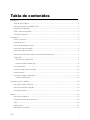 2
2
-
 3
3
-
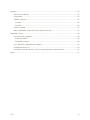 4
4
-
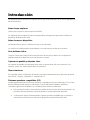 5
5
-
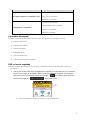 6
6
-
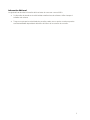 7
7
-
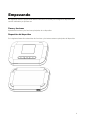 8
8
-
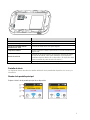 9
9
-
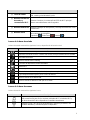 10
10
-
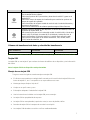 11
11
-
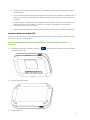 12
12
-
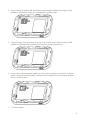 13
13
-
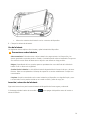 14
14
-
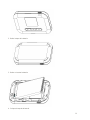 15
15
-
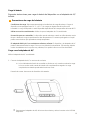 16
16
-
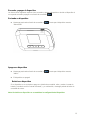 17
17
-
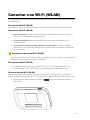 18
18
-
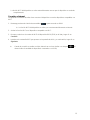 19
19
-
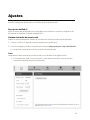 20
20
-
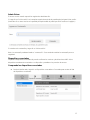 21
21
-
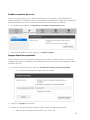 22
22
-
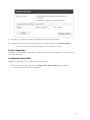 23
23
-
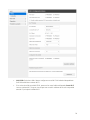 24
24
-
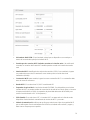 25
25
-
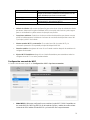 26
26
-
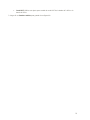 27
27
-
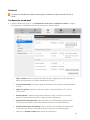 28
28
-
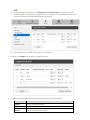 29
29
-
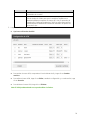 30
30
-
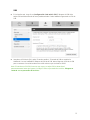 31
31
-
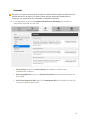 32
32
-
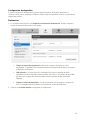 33
33
-
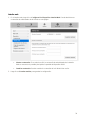 34
34
-
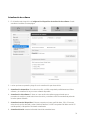 35
35
-
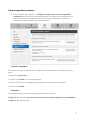 36
36
-
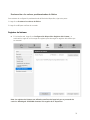 37
37
-
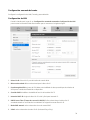 38
38
-
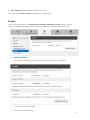 39
39
-
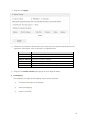 40
40
-
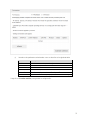 41
41
-
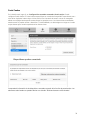 42
42
-
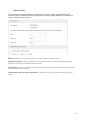 43
43
-
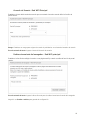 44
44
-
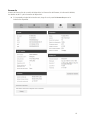 45
45
-
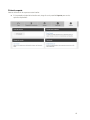 46
46
-
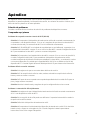 47
47
-
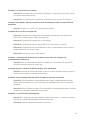 48
48
-
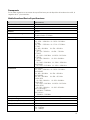 49
49
-
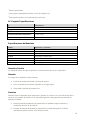 50
50
-
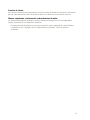 51
51
-
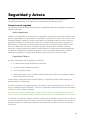 52
52
-
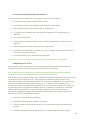 53
53
-
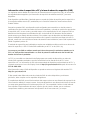 54
54
-
 55
55
Franklin Wireless R910 Mobile Hotspot Guía del usuario
- Tipo
- Guía del usuario
Artículos relacionados
Otros documentos
-
Inseego Wavemaker™ FX3100 Guía de inicio rápido
-
ZTE MF-60 Instrucciones de operación
-
ZTE Blade L5 Manual de usuario
-
Vodafone Smart Ultra Manual de usuario
-
HTC Desire 626S Virgin Mobile Manual de usuario
-
LG Tribute 5 Guía del usuario
-
ZTE MF30 Manual de usuario
-
LG LS993 Sprint El manual del propietario
-
Vodafone VFD-600 El manual del propietario
-
LG LS450 Boost Mobile Guía del usuario